GPSMAP serii 500/700 i echomap serii 50/70 Podręcznik użytkownika
|
|
|
- Patrycja Kujawa
- 7 lat temu
- Przeglądów:
Transkrypt
1 GPSMAP serii 500/700 i echomap serii 50/70 Podręcznik użytkownika Kwiecień _0A Wydrukowano na Tajwanie
2 Wszelkie prawa zastrzeżone. Zgodnie z prawami autorskimi, kopiowanie niniejszego podręcznika użytkownika w całości lub częściowo bez pisemnej zgody firmy Garmin jest zabronione. Firma Garmin zastrzega sobie prawo do wprowadzenia zmian, ulepszeń do produktów lub ich zawartości niniejszego podręcznika użytkownika bez konieczności powiadamiania o tym jakiejkolwiek osoby lub organizacji. Odwiedź stronę internetową aby pobrać bieżące aktualizacje i informacje uzupełniające dotyczące użytkowania niniejszego produktu. Garmin, logo Garmin, BlueChart, g2 Vision, GPSMAP oraz MapSource są znakami towarowymi firmy Garmin Ltd. lub jej oddziałów zarejestrowanymi w Stanach Zjednoczonych i innych krajach. echomap, GXM oraz HomePort są znakami towarowymi firmy Garmin Ltd. lub jej oddziałów. Wykorzystywanie tych znaków bez wyraźnej zgody firmy Garmin jest zabronione. Znak i logo Bluetooth stanowią własność firmy Bluetooth SIG, Inc., a używanie ich przez firmę Garmin podlega warunkom licencji. ios jest zastrzeżonym znakiem handlowym firmy Cisco Systems, Inc. używanym przez firmę Apple Inc na podstawie udzielonej licencji. microsd jest znakiem handlowym firmy SD-3C, LLC. NMEA, NMEA 2000, oraz logo NMEA 2000 są zastrzeżonymi znakami handlowymi organizacji National Marine Electronics Association. SiriusXM jest zastrzeżonym znakiem handlowym firmy SiriusXM Radio Inc. Wszystkie inne znaki handlowe oraz prawa autorskie stanowią własność poszczególnych jednostek. Pozostałe nazwy i znaki handlowe stanowią własność poszczególnych jednostek.
3 Spis treści Wstęp... 1 Widoki dostępne w urządzeniu... 1 echomap serii 70 i GPSMAP serii Korzystanie z ekranu dotykowego... 1 echomap serii 50 i GPSMAP serii Klawisze urządzenia... 1 Porady i skróty... 1 Sygnały satelitarne GPS... 1 Regulowanie podświetlenia... 1 Dostosowywanie schematu kolorów... 1 Dostosowywanie ekranu głównego... 1 Wkładanie kart pamięci... 1 Mapy i widoki mapy 3D...2 Mapa nawigacyjna i morska mapa wędkarska... 2 Powiększanie i pomniejszanie obszaru na mapie... 2 Przesuwanie mapy... 2 Wybieranie elementu na mapie z użyciem klawiszy urządzenia... 2 Symbole mapy... 2 Nawigacja do punktu na mapie... 3 Wyświetlanie na mapie informacji o pozycji i o obiekcie... 3 Wyświetlanie szczegółowych informacji o pomocach nawigacyjnych... 3 Płatne mapy... 3 Wyświetlanie informacji o stacjach pływów... 4 Wyszukiwanie obrazów satelitarnych na mapie nawigacyjnej... 4 Wyświetlanie zdjęć lotniczych punktów orientacyjnych... 4 System automatycznej identyfikacji... 4 Symbole celów AIS... 4 Kierunek i planowany kurs aktywowanych celów AIS... 5 Wyświetlanie statków AIS na mapie lub w widoku mapy 3D... 5 Aktywacja celu dla statku AIS... 5 Wyświetlanie informacji o statku AIS ustawionym jako cel... 5 Dezaktywacja celu dla statku AIS... 5 Wyświetlanie listy zagrożeń AIS... 5 Ustawianie alarmu kolizyjnego dla strefy bezpieczeństwa... 5 Sygnały wzywania pomocy AIS... 6 Nawigacja do jednostki nadającej sygnał wzywania pomocy... 6 Symbole celów wykorzystywane w nadajniku sygnałów wzywania pomocy AIS... 6 Włączanie alertów testowych nadajnika AIS... 6 Wyłączanie odbioru sygnału AIS... 6 Ustawienia mapy i widoku mapy 3D... 6 Ustawienia mapy nawigacyjnej i wędkarskiej... 6 Ustawienia punktów i śladów na mapach i w widokach mapy... 6 Ustawienia nakładek liczbowych... 6 Edytowanie pól danych... 7 Wyświetlanie ramki nawigacji... 7 Ustawienia wyglądu mapy... 7 Ustawienia innych statków na mapach i widokach map... 7 Ustawienia wyświetlania AIS... 7 Ustawienia widoku Fish Eye 3D... 7 Nawigacja z użyciem plotera nawigacyjnego...8 Pytania dotyczące podstawowej nawigacji... 8 Cele... 8 Wyszukiwanie celu według nazwy... 8 Wybieranie celu z użyciem mapy nawigacyjnej... 8 Wyszukiwanie celu z użyciem informacji nawigacyjnych... 8 Wyszukiwanie celu z usługami morskimi... 8 Kursy... 8 Ustawianie bezpośredniego kursu i podróż nim przy użyciu funkcji Idź do... 9 Ustawianie kursu i podążanie nim przy użyciu funkcji Auto Guidance... 9 Nawigacja z użyciem autopilota... 9 Przerywanie podróży wyznaczoną trasą... 9 Punkty... 9 Oznaczanie bieżącej pozycji jako punktu... 9 Tworzenie punktu w innej pozycji... 9 Oznaczanie pozycji MOB i nawigowanie do niej... 9 Wyświetlanie listy punktów... 9 Edytowanie zapisanego punktu... 9 Przenoszenie zapisanego punktu... 9 Przeglądanie zapisanego punktu i podróż do niego... 9 Usuwanie punktu lub pozycji MOB Usuwanie wszystkich punktów Trasy Tworzenie trasy rozpoczynającej się w bieżącej pozycji oraz nawigacja nią Tworzenie i zapisywanie trasy Wyświetlanie listy tras Edytowanie zapisanej trasy Przeglądanie zapisanej trasy oraz podróż zapisaną trasą.. 10 Przeglądanie zapisanej trasy oraz podróż równolegle do niej Usuwanie zapisanej trasy Usuwanie wszystkich zapisanych tras Ślady Wyświetlanie śladów Ustawianie koloru aktywnego śladu Zapisywanie aktywnego śladu Wyświetlenie listy zapisanych śladów Edytowanie zapisanego śladu Zapisywanie śladu jako trasy Przeglądanie zarejestrowanego śladu oraz podróż zarejestrowanym śladem Usuwanie zapisanego śladu Usuwanie wszystkich zapisanych śladów Odtwarzanie aktywnego śladu Czyszczenie aktywnego śladu Zarządzanie pamięcią wykresów śladów podczas rejestrowania Konfiguracja interwału rejestrowania dla wykresu śladu Usuwanie wszystkich zapisanych punktów, tras i śladów Kombinacje...12 Wybór kombinacji Dostosowywanie ekranu Kombinacje Informacje zapewniane przez wskaźniki i almanach 12 Wyświetlanie kompasu Wyświetlanie wskaźników podróży Resetowanie wskaźników podróży Wyświetlanie wskaźników silnika i paliwa Dostosowywanie limitów dla wskaźnika silnika i wskaźnika paliwa Włączanie alarmów stanu dla wskaźników silnika Włączanie niektórych alarmów stanu dla wskaźników silnika Wybór liczby silników wyświetlanych na wskaźnikach Dostosowywanie wyświetlania silników na wskaźnikach Konfigurowanie wyświetlania wskaźników paliwa Ustawianie pojemności paliwa jednostki Synchronizowanie danych dotyczących paliwa z faktycznym stanem paliwa Spis treści i
4 Ustawianie alarmu paliwa Wyświetlanie wskaźników wiatru Konfigurowanie źródła prędkości Ustawienie źródła kierunku dla wskaźnika wiatru Wybór zakresu bajdewindu ostrego dla wskaźnika wiatru.. 13 Wyświetlanie wskaźników środowiska Ustawienie wyrównania dla wskaźnika wiatru Ustawienie źródła kierunku dla wskaźnika środowiska Ustawianie czasu odniesienia dla barometru Pływy, prądy i informacje astronomiczne Informacje o stacjach pływów Informacje o stacjach prądów Informacje astronomiczne Wyświetlanie stacji pływów i prądów oraz informacji astronomicznych dla różnych dat Wyświetlanie informacji z różnych stacji pływów i prądów.. 14 Wyświetlanie informacji dostępnych w almanachu na mapie nawigacyjnej Sonar Pełnoekranowy widok sonaru Widok sonaru Podział powiększenia Widok sonaru Podział częstotliwości Wstrzymywanie wyświetlania sonaru Tworzenie punktu na ekranie sonaru Regulowanie czułości na ekranie sonaru Regulowanie zakresu skali głębokości Ustawianie stopnia powiększenia na ekranie sonaru Wybór częstotliwości Włączanie A-Scope Ustawienia sonaru Ustawienia sonaru Ustawienia wyglądu sonaru Zaawansowane ustawienia sonaru Ustawienia alarmów sonaru Rejestrowanie danych wyświetlanych przez sonar Przerywanie zapisu sonaru Wykresy głębokości i temperatury wody Ustawianie zakresu i skali czasu dla wykresów głębokości i temperatury wody Radar Tryby wyświetlania radaru Przesyłanie sygnałów radarowych Regulowanie skali powiększenia na ekranie radaru Wskazówki dotyczące wyboru skali powiększenia radaru.. 17 Tryb czuwania Włączanie transmisji synchronizowanej Ustawianie czasu gotowości i czasu transmisji Włączanie strefy strzeżonej Określanie okrągłej strefy strzeżonej Określanie częściowej strefy strzeżonej Oznaczanie punktu na ekranie sonaru Wyświetlanie listy zagrożeń AIS Wyświetlanie jednostek z systemem AIS na ekranie radaru VRM i EBL Wyświetlanie VRM i EBL Regulowanie VRM i EBL Pomiar dystansu i namiaru do obiektu Nakładki radaru Nakładki radaru i wyrównanie danych mapy Wyświetlanie nakładki radaru Przerywanie przesyłania sygnałów radarowych Optymalizowanie wyświetlania radaru Zasięg sygnałów radaru Czułość radaru i zakłócenia Automatyczna regulacja czułości na ekranie radaru Ręczna regulacja czułości na ekranie radaru Minimalizowanie zakłóceń od dużych obiektów w pobliżu Minimalizowanie zakłóceń bocznych na ekranie radaru 19 Korygowanie zakłóceń od wody na ekranie radaru Korygowanie zakłóceń od deszczu na ekranie radaru Zmniejszenie zakłóceń przesłuchowych na ekranie radaru Ustawienia wyświetlania radaru Ustawienia wyglądu radaru Przesuniecie na przedzie łodzi Pomiar potencjalnego przesunięcia na przedzie łodzi Ustawianie przesunięcia na przedzie łodzi Cyfrowe wywołanie selektywne...20 Funkcje sieciowego plotera nawigacyjnego oraz radia VHF Włączanie DSC Lista DSC Wyświetlanie listy DSC Dodawanie kontaktu DSC Sygnał wzywania pomocy Nawigowanie do statku wzywającego pomocy Sygnał wzywania pomocy - człowiek za burtą (MOB) - wysłany z radia VHF Sygnał wzywania pomocy człowiek za burtą (MOB) wysłany z plotera nawigacyjnego Śledzenie pozycji Wyświetlanie raportu pozycji Nawigowanie do śledzonego statku Tworzenie punktu w pozycji śledzonego statku Edycja informacji w raporcie pozycji Usuwanie wezwania pozycja-raport Wyświetlanie szlaków na mapie Indywidualne rutynowe wywołanie Wybór kanału DSC Wykonywanie indywidualnego rutynowego wywołania Wysyłanie indywidualnego rutynowego wywołania do celu AIS Wyświetlanie filmu Konfigurowanie wyświetlania filmów SiriusXM Wymagania sprzętowe oraz niezbędne subskrypcje SiriusXM Transmisje danych pogodowych Wyświetlanie informacji o opadach Widoki opadów Informacje o komórce burzowej oraz wyładowaniach atmosferycznych Informacje o huraganie Ostrzeżenia oraz komunikaty meteorologiczne Informacje o prognozie Wyświetlanie prognozy pogody dla innego przedziału czasowego Wyświetlanie prognozy morskiej lub prognozy dla przybrzeża Fronty atmosferyczne oraz ośrodki ciśnienia Prognozy dla miast Wyświetlanie warunków morskich Wiatry powierzchniowe Wysokość, częstotliwość i kierunek fali Wyświetlanie prognozy warunków morskich dla innego przedziału czasowego Wyświetlanie informacji o wędkarstwie Ciśnienie na powierzchni oraz temperatura wody Prognozowanie rozmieszczenia ławic ryb ii Spis treści
5 Informacje o widoczności Wyświetlanie prognozy widoczności dla innego przedziału czasowego Wyświetlanie raportów z boi Wyświetlanie lokalnych informacji o pogodzie w okolicach boi Tworzenie punktu na mapie synoptycznej Nakładka pogody Włączenie nakładki pogody na mapie Ustawienia nakładki pogody dla mapy nawigacyjnej Ustawienia nakładki pogody dla mapy wędkarskiej Wyświetlanie informacji na temat subskrypcji pogody Radio SiriusXM Dostosowywanie listy kanałów Zapisywanie SiriusXM kanału na predefiniowanej liście Regulowania SiriusXM głośności satelitarnego radia Konfiguracja urządzenia Automatyczne włączanie plotera nawigacyjnego Ustawienia systemowe Ustawienia GPS Wyświetlanie dziennika zdarzeń Wyświetlanie informacji o oprogramowaniu systemowym.. 26 Ustawienia mojego statku Ustawianie przesunięcia kilu Kalibracja czujnika prędkości po wodzie Ustawianie przesunięcia temperatury wody Ustawienia komunikacji NMEA 2000 i NMEA NMEA NMEA Komunikacja z urządzeniami bezprzewodowymi Podłączanie urządzenia bezprzewodowego Bluetooth.. 27 Odłączanie urządzenia bezprzewodowego Bluetooth Konfigurowanie sieci bezprzewodowej Podłączanie urządzenia bezprzewodowego do plotera nawigacyjnego Ustawianie alarmów Alarmy nawigacji Alarmy systemu Ustawianie alarmu paliwa Ustawianie alarmów pogodowych Ustawienia jednostek Ustawienia nawigacji Konfiguracje linii nawigacji automatycznej Regulowanie dystansu od brzegu Ustawienia innych statków Wyświetlanie informacji o oprogramowaniu systemowym Przywracanie domyślnych ustawień fabrycznych plotera nawigacyjnego Zarządzanie danymi plotera nawigacyjnego Kopiowanie punktów, tras i śladów do plotera nawigacyjnego Kopiowanie danych z karty pamięci Kopiowanie punktów, tras i śladów na kartę pamięci Kopiowanie punktów, tras i śladów do i ze wszystkich ploterów nawigacyjnych w sieci NMEA Kopiowanie wbudowanych map na kartę pamięci Tworzenie kopii zapasowej danych w komputerze Przywracanie danych z kopii zapasowej do plotera nawigacyjnego Zapisywanie informacji systemowych na karcie pamięci Załącznik Rejestrowanie urządzenia Kalibracja ekranu dotykowego Aktualizacja oprogramowania urządzenia Zrzuty ekranowe Wykonywanie zrzutów ekranowych Kopiowanie zrzutów ekranowych do komputera Informacje o interfejsie NMEA Informacje o PGN NMEA Indeks...33 Spis treści iii
6
7 Wstęp OSTRZEŻENIE Należy zapoznać się z zamieszczonym w opakowaniu produktu przewodnikiem Ważne informacje dotyczące bezpieczeństwa i produktu zawierającym ostrzeżenia i wiele istotnych wskazówek. Widoki dostępne w urządzeniu echomap serii 70 i GPSMAP serii 700 À Á  à Klawisz zasilania Automatyczny czujnik podświetlenia Ekran dotykowy Gniazdo karty pamięci microsd Korzystanie z ekranu dotykowego Dotknij ekranu, aby wybrać element. Przeciągnij lub przesuń palcem po ekranie, aby przesunąć lub przewinąć zawartość ekranu. Zsuń ze sobą dwa palce na ekranie, aby zmniejszyć obraz. Rozsuń dwa palce na ekranie, aby powiększyć obraz. Blokowanie ekranu dotykowego Ekran dotykowy można zablokować, aby zapobiec przypadkowemu uruchomieniu funkcji przez jego dotknięcie. 1 Wybierz. 2 Wybierz Zablokuj ekran dotykowy. echomap serii 50 i GPSMAP serii 500 Pomniejszenie mapy lub widoku. Powiększenie mapy lub widoku. Przewinięcie, podświetlenie opcji i zmiana pozycji kursora. Select Potwierdzenie komunikatu oraz wybór opcji. Back Mark Home Menu Powrót do poprzedniego ekranu. Zapis bieżącej pozycji jako punktu. Powrót do ekranu głównego. Otwarcie menu opcji dla strony (jeśli ma zastosowanie). Zamknięcie menu (jeśli ma zastosowanie). Porady i skróty Wybierz Ekran główny na dowolnym ekranie, aby powrócić do ekranu głównego. Wybierz Menu na dowolnym ekranie, aby uzyskać dostęp do dodatkowych ustawień odnoszących się do danego ekranu. Naciśnij, aby dostosować podświetlenie i zablokować ekran dotykowy. Przytrzymaj, aby włączyć lub wyłączyć ploter nawigacyjny. Sygnały satelitarne GPS Po włączeniu plotera nawigacyjnego odbiornik GPS musi zgromadzić dane satelitarne i ustalić bieżącą pozycję. Gdy ploter nawigacyjny zlokalizuje satelity, u góry ekranu głównego pojawi się symbol. Jeśli ploter nawigacyjny utraci sygnał satelitarny, symbol zniknie, a na mapie, nad ikoną, pojawi się migający znak zapytania. Więcej informacji na temat systemu GPS można znaleźć na stronie Regulowanie podświetlenia 1 Wybierz kolejno opcje Ustawienia > System > Wyświetlanie > Podświetlenie. PORADA: Naciśnij przycisk na dowolnym ekranie, aby uzyskać dostęp do ustawień podświetlenia. Dostosuj poziom podświetlenia. Wybierz opcję Włącz automatyczne podświetlenie lub Auto. Dostosowywanie schematu kolorów 1 Wybierz kolejno opcje Ustawienia > System > Wyświetlanie > Schemat kolorów. 2 Wybierz opcję. À Automatyczny czujnik podświetlenia Á Klawisz zasilania  Klawisze urządzenia à Gniazdo karty pamięci microsd Klawisze urządzenia Przytrzymanie powoduje włączenie lub wyłączenie urządzenia. Dostosowanie podświetlenia i schematu kolorów. Dostosowywanie ekranu głównego Istnieje możliwość dodawania elementów do ekranu głównego i zmieniania ich położenia. 1 Na ekranie głównym wybierz Menu. Aby zmienić położenie elementu, wybierz Zmień kolejność, wybierz element, który chcesz przenieść, a następnie wybierz nową lokalizację dla elementu. Aby dodać element do ekranu głównego, wybierz Dodaj, a następnie wybierz nowy element, który chcesz dodać. Aby usunąć pozycję dodaną do ekranu głównego, wybierz Usuń, a następnie wybierz element, który chcesz usunąć. Wkładanie kart pamięci Ten ploter nawigacyjny umożliwia korzystanie z opcjonalnych kart pamięci. Karty z mapami umożliwiają przeglądanie zdjęć Wstęp 1
8 satelitarnych i zdjęć lotniczych wysokiej rozdzielczości przedstawiających porty, zatoki, przystanie i inne punkty szczególne. Puste karty pamięci mogą służyć do przesyłania danych, takich jak punkty, trasy i ślady do innego zgodnego plotera nawigacyjnego firmy Garmin lub do komputera. 1 Otwórz drzwiczki dostępowe À z przodu plotera nawigacyjnego. Nakładki radaru: Po podłączeniu plotera nawigacyjnego do radaru pozwalają nałożyć informacje radarowe na mapę nawigacyjną lub mapę wędkarską. Funkcja nie jest dostępna we wszystkich modelach. Mapa nawigacyjna i morska mapa wędkarska UWAGA: Przybrzeżna mapa wędkarska jest dostępna wraz z płatnymi mapami w niektórych obszarach. Mapy nawigacyjne i mapy wędkarskie umożliwiają zaplanowanie kursu, wyświetlenie informacji o mapie oraz podróż trasą. Mapa wędkarska stanowi przydatne narzędzie dla miłośników wędkarstwa z dala od brzegu. Aby otworzyć mapę nawigacyjną, wybierz kolejno Wykresy > Mapa nawigacyjna. 2 Włóż kartę pamięci Á oznaczeniem do prawej strony. 3 Wsuwaj kartę, aż się zatrzaśnie. 4 Zamknij drzwiczki. Mapy i widoki mapy 3D Plotery nawigacyjne są wyposażone w podstawowe mapy obrazowe. Poniższe mapy i widoki mapy 3D są dostępne w ploterze nawigacyjnym. Dostępne mapy i widoki zależą od użytych danych map oraz akcesoriów. Aby uzyskać dostęp do map oraz widoków mapy, wybierz Wykresy. Mapa nawigacyjna: Wyświetla dane nawigacji dostępne w ramach fabrycznie załadowanych map oraz w ramach map uzupełniających, jeśli są one dostępne. Dane obejmują boje, światła, kable, sondowania głębokości, przystanie oraz stacje pływów w widoku z góry. Perspective 3D: Zapewnia widok z góry i z tyłu łodzi (odpowiednio do kursu) i stanowi wizualną pomoc w nawigacji. Ten widok przydaje się podczas nawigacji w pobliżu płycizn, raf, mostów i kanałów, a także podczas określania tras umożliwiających wpłynięcie do nieznanych portów i na kotwicowiska, a także wypłynięcie z nich. Mariner s Eye 3D: Zapewnia szczegółowy, trójwymiarowy widok z góry i z tyłu łodzi (odpowiednio do kursu) i stanowi wizualną pomoc w nawigacji. Ten widok przydaje się podczas nawigacji w pobliżu płycizn, raf, mostów i kanałów, a także podczas określania tras umożliwiających wpłynięcie do nieznanych portów i na kotwicowiska, a także wypłynięcie z nich. UWAGA: Widoki map Mariner's Eye 3D i Fish Eye 3D są dostępne wraz z płatnymi mapami w niektórych obszarach. Fish Eye 3D: Zapewnia widok dna spod wody, przedstawiając jego dokładny obraz na podstawie informacji o mapie. Po podłączeniu przetwornika sonaru obiekty znajdujące się w toni (np. ryby) zostaną oznaczone jako czerwone, zielone i żółte obszary. Czerwony kolor oznacza największe cele, a zielony najmniejsze. UWAGA: Widoki map Mariner's Eye 3D i Fish Eye 3D są dostępne wraz z płatnymi mapami w niektórych obszarach. Mapa wędkarska: Wyświetlanie na mapie szczegółowych izobat i sondowań głębin. Wybór powoduje usunięcie z mapy danych nawigacji oraz wyświetlenie szczegółowych danych barometrycznych i wzmocnionych izobat wykorzystywanych do celów badania dna. Ta mapa nadaje się doskonale do wędkowania głębinowego z dala od brzegu. UWAGA: Przybrzeżna mapa wędkarska jest dostępna wraz z płatnymi mapami w niektórych obszarach. Aby otworzyć mapę wędkarską, wybierz kolejno Wykresy > Mapa wędkarska. Powiększanie i pomniejszanie obszaru na mapie Skala u dołu mapy wskazuje poziom powiększenia. Pasek poniżej oznaczenia skali oznacza dystans na mapie. Wybierz, aby pomniejszać. Wybierz, aby powiększać. Przesuwanie mapy Można przesunąć mapę, aby wyświetlić obszar inny od aktualnie wyświetlanego. 1 Na mapie przeciągnij ekran nawigacji lub użyj klawiszy strzałek. 2 Wybierz Przerwij przesuwanie lub Wróć, aby zatrzymać przesuwanie i ponownie wyświetlić na ekranie aktualną pozycję. Wybieranie elementu na mapie z użyciem klawiszy urządzenia 1 Na mapie lub w widoku mapy 3D wybierz,, lub, aby przesunąć kursor. 2 Wybierz Select. Symbole mapy Ta tabela zawiera niektóre spośród najczęściej wyświetlanych na szczegółowych mapach symboli. Ikona Opis Boja Informacje Usługi morskie Stacja pływów Stacja prądów Dostępne zdjęcie z góry Dostępne zdjęcie w perspektywie Inne elementy wspólne dla większości map obejmują izobaty (woda głęboka oznaczona na biało), strefy pływów, sondowania punktowe (w formie przedstawionej na oryginalnej mapie 2 Mapy i widoki mapy 3D
9 papierowej), symbole i pomoce nawigacyjne, przeszkody i okolice kabli. Nawigacja do punktu na mapie PRZESTROGA Funkcja Auto Guidance jest oparta na mapach elektronicznych. Dane takich map nie gwarantują odpowiedniego dystansu od przeszkód i dna. Należy uważnie porównywać kurs z obserwacjami wzrokowymi, a także unikać lądu, płytkiej wody i innych przeszkód, które mogą znajdować się na kursie. Podczas korzystania z funkcji wyznaczania trasy do miejsca docelowego, bezpośredni kurs i poprawiony kurs mogą przebiegać przez ląd lub płytką wodę. Należy wykonywać obserwację wzrokową i sterować w sposób umożliwiający ominięcie lądu, płytkiej wody lub innych niebezpiecznych obiektów. UWAGA: Przybrzeżna mapa wędkarska jest dostępna wraz z płatnymi mapami w niektórych obszarach. UWAGA: Funkcja Auto Guidance jest dostępna wraz z płatnymi mapami w niektórych obszarach. 1 Wybierz pozycję na mapie nawigacyjnej lub wędkarskiej. 2 W razie potrzeby wybierz opcję Select. 3 Wybierz opcję Nawiguj do. 4 Wybierz opcję: Aby rozpocząć podróż bezpośrednio do pozycji, wybierz opcję Idź do. Aby utworzyć do pozycji trasę uwzględniającą zwroty, wybierz opcję Trasa do. Aby skorzystać z funkcji Auto Guidance, wybierz opcję Prowadź do. 5 Przejrzyj kurs wyznaczony przez karmazynową linię. UWAGA: Podczas korzystania z funkcji Auto Guidance szary odcinek na dowolnej części karmazynowej linii wskazuje, że funkcja ta nie może obliczyć części linii Auto Guidance. Wynika to z ustawień minimalnej bezpiecznej głębokości wody i minimalnej bezpiecznej wysokości przeszkody. 6 Nawiguj, kierując się karmazynową linią, aby uniknąć lądu, wody płytkiej i innych przeszkód. Wyświetlanie na mapie informacji o pozycji i o obiekcie Na mapie nawigacyjnej lub mapie wędkarskiej można wyświetlać informacje o pozycji lub o obiekcie. UWAGA: Przybrzeżna mapa wędkarska jest dostępna wraz z płatnymi mapami w niektórych obszarach. 1 Na mapie nawigacyjnej lub wędkarskiej wybierz pozycję lub obiekt. Wzdłuż prawej krawędzi mapy zostanie wyświetlona lista opcji. Wyświetlane opcje różnią się w zależności od wybranej pozycji lub obiektu. Aby wyświetlić szczegółowe informacje dotyczące obiektów znajdujących się w pobliżu kursora, wybierz Przejrzyj. UWAGA: Opcja Przejrzyj nie jest widoczna w przypadku, gdy kursor nie znajduje się w pobliżu obiektu. Jeśli w pobliżu kursora znajduje się tylko jeden obiekt, zostanie wyświetlona nazwa obiektu. Aby rozpocząć podróż do wybranej pozycji, wybierz Nawiguj do. Aby oznaczyć punkt w pozycji kursora, wybierz Utwórz punkt. Aby wyświetlić dystans do obiektu i namiar na obiekt z aktualnej pozycji, wybierz Pomiar dystansu. Na ekranie zostanie wyświetlony dystans i namiar. Wybierz Ustaw odniesienie, aby dokonać pomiaru z pozycji innej niż aktualna pozycja. Aby wyświetlić informacje o pływie, prądzie, informacje astronomiczne, notki do mapy lub informacje o lokalnych usługach dostępnych w pobliżu kursora, wybierz Informacje. Wyświetlanie szczegółowych informacji o pomocach nawigacyjnych Na mapie nawigacyjnej, mapie wędkarskiej, w widoku Perspective 3D lub Mariner s Eye 3D mapy można wyświetlić szczegółowe informacje o różnego rodzaju pomocach nawigacyjnych, w tym o pławach, światłach i przeszkodach. UWAGA: Przybrzeżna mapa wędkarska jest dostępna wraz z płatnymi mapami w niektórych obszarach. UWAGA: Widoki map Mariner's Eye 3D i Fish Eye 3D są dostępne wraz z płatnymi mapami w niektórych obszarach. 1 Na mapie lub w widoku mapy 3D wybierz pomoc nawigacyjną. 2 W razie potrzeby wybierz Przejrzyj. 3 Wybierz nazwę pomocy nawigacyjnej. Płatne mapy PRZESTROGA Funkcja Auto Guidance jest oparta na mapach elektronicznych. Dane takich map nie gwarantują odpowiedniego dystansu od przeszkód i dna. Należy uważnie porównywać kurs z obserwacjami wzrokowymi, a także unikać lądu, płytkiej wody i innych przeszkód, które mogą znajdować się na kursie. Opcjonalne płatne mapy, takie jak BlueChart g2 Vision, pozwalają optymalnie wykorzystać ploter nawigacyjny. Poza szczegółowymi mapami morskimi, produkty te mogą zawierać także poniższe funkcje, które są dostępne w niektórych obszarach. Mariner s Eye 3D: Zapewnia widok z góry i z tyłu łodzi oraz stanowi trójwymiarową pomoc w nawigacji. Fish Eye 3D: Zapewnia trójwymiarowy widok dna spod wody, przedstawiając na mapie jego dokładny obraz na podstawie informacji o mapie. Mapy wędkarskie: Umożliwiają wyświetlenie map ze wzmocnionymi izobatami, bez danych nawigacyjnych. Te mapy nadają się doskonale do wędkowania głębinowego z dala od brzegu. Zdjęcia satelitarne o wysokiej rozdzielczości: Zdjęcia satelitarne o wysokiej rozdzielczości przedstawiają realistyczny obraz lądu i wody na mapie nawigacyjnej (strona 4). Zdjęcia lotnicze: Wyświetlanie zdjęć lotniczych przystani i innych obiektów ważnych z punktu widzenia nawigacji, które pozwalają wyobrazić sobie otoczenie (strona 4). Szczegółowe dane dotyczące dróg i punktów szczególnych: Wyświetlanie szczegółowych danych dotyczących dróg i punktów szczególnych (POI), w tym bardzo szczegółowych danych o drogach na wybrzeżu i punktach szczególnych, takich jak restauracje, zakwaterowanie czy lokalne atrakcje. Auto Guidance: Wykorzystuje bezpieczną głębokość, bezpieczną wysokość i dane mapy do określenia najlepszego kursu do celu. Funkcja Auto Guidance jest dostępna w przypadku nawigacji do celu z użyciem funkcji Prowadź do. Mapy i widoki mapy 3D 3
10 Wyświetlanie informacji o stacjach pływów UWAGA: W przypadku map płatnych na niektórych obszarach dostępne są ikony stacji pływów. Symbol na mapie oznacza stację pływów. Dla stacji pływów można wyświetlić szczegółowy wykres, który pozwoli przewidzieć poziom pływów dla różnych godzin i dni. UWAGA: Ta funkcja jest dostępna wraz z płatnymi mapami w niektórych obszarach. 1 Na mapie nawigacyjnej lub wędkarskiej wybierz stację pływów. W pobliżu symbolu zostaną wyświetlone informacje o kierunku pływu À i poziomie pływu Á. 2 Wybierz opcję, aby wyświetlić dodatkowe informacje o stacji: Wybierz przycisk z nazwą stacji Â. Jeśli w pobliżu znajduje się więcej niż jeden obiekt, wybierz Przejrzyj, a następnie wybierz przycisk z nazwą stacji. Animowane wskaźniki pływów i prądów UWAGA: Ta funkcja jest dostępna wraz z płatnymi mapami w niektórych obszarach. Na mapie nawigacyjnej lub wędkarskiej można wyświetlać animowane wskaźniki stacji pływów i kierunku podróży. Należy także włączyć animowane ikony w ustawieniach mapy (strona 4). Wskaźnik stacji pływów jest wyświetlany na mapie jako pionowy wykres słupkowy ze strzałką. Czerwona strzałka skierowana w dół oznacza odpływ, a niebieska strzałka skierowana w górę oznacza przypływ. Po najechaniu kursorem na wskaźnik stacji pływów powyżej wskaźnika stacji wyświetlona zostanie wysokość pływu w stacji. Wskaźniki kierunku prądu są wyświetlane na mapie w formie strzałek. Kierunek każdej ze strzałek wskazuje kierunek prądu w danej pozycji na mapie. Kolor strzałki wskazującej kierunek prądu oznacza zakres prędkości prądu w danej pozycji. Po najechaniu kursorem na wskaźnik kierunku prądu powyżej wskaźnika kierunku wyświetlona zostanie prędkość prądu dla danej pozycji. Kolor Żółty Pomarańczowy Czerwony Zakres prędkości prądu 0 do 1 węzła 1 do 2 węzłów 2 lub więcej węzłów Wyświetlanie i konfiguracja pływów i prądów UWAGA: Ta funkcja jest dostępna wraz z płatnymi mapami w niektórych obszarach. Na mapie nawigacyjnej i wędkarskiej można wyświetlać statyczne lub animowane wskaźniki stacji pływów lub prądów. 1 Na mapie nawigacyjnej lub wędkarskiej wybierz kolejno Menu > Ustawienia mapy > Pływy i prądy. Aby wyświetlić na mapie wskaźniki stacji prądów i wskaźniki stacji pływów, wybierz Wł.. Aby wyświetlać na mapie animowane wskaźniki stacji pływów i animowane wskaźniki kierunku prądów, wybierz Animowane. Wyszukiwanie obrazów satelitarnych na mapie nawigacyjnej UWAGA: Ta funkcja jest dostępna wraz z płatnymi mapami w niektórych obszarach. Można nałożyć wysokiej rozdzielczości zdjęcia satelitarne na części mapy nawigacyjnej obejmującej ląd oraz na części obejmujące ląd i morze. UWAGA: Po włączeniu funkcji wysokiej rozdzielczości zdjęcia satelitarne są dostępne tylko dla mniejszych poziomów powiększenia. Jeśli wysokiej rozdzielczości zdjęcia satelitarne nie są wyświetlane dla regionu z mapy opcjonalnej, można wybrać, aby powiększyć mapę. Można także zwiększyć stopień szczegółowości, zmieniając poziom szczegółów dla powiększania mapy. 1 Wybierz kolejno Wykresy > Mapa nawigacyjna > Menu > Ustawienia mapy nawigacyjnej > Zdjęcia. Wybierz Tylko ląd, aby wyświetlić standardowe informacje dotyczące wody i zdjęcia nałożone na obszar lądu na mapie. Wybierz Złącz fotomapy, aby wyświetlać zdjęcia wody i lądu o danym poziomie krycia. Wyreguluj krycie zdjęcia za pomocą suwaka. Im wyższa wartość procentowa zostanie wybrana, w tym większym stopniu zdjęcia będą zakrywać obszar wody i lądu na mapie. Wyświetlanie zdjęć lotniczych punktów orientacyjnych Zanim będzie możliwe wyświetlenie na mapie zdjęć lotniczych, należy włączyć opcję Zdjęcie w ustawieniach mapy. UWAGA: Ta funkcja jest dostępna wraz z płatnymi mapami w niektórych obszarach. Korzystając ze zdjęć lotniczych obiektów orientacyjnych, przystani i portów, można w łatwiejszy sposób określić swoje położenie i zapoznać się z układem przystani lub portu przed dotarciem na miejsce. 1 Na mapie nawigacyjnej wybierz ikonę aparatu: Aby wyświetlić zdjęcie z góry, wybierz. Aby wyświetlić zdjęcie w perspektywie, wybierz. Zdjęcie zostało wykonane z pozycji aparatu, który podczas wykonywania zdjęcia był ustawiony w kierunku wskazanym przez stożek. 2 Wybierz kolejno Przejrzyj > Zdjęcie lotnicze. System automatycznej identyfikacji System automatycznej identyfikacji (AIS) umożliwia identyfikację i śledzenie innych statków oraz otrzymywanie ostrzeżeń o innych jednostkach znajdujących się w pobliżu. Po podłączeniu do zewnętrznego urządzenia AIS ploter nawigacyjny może wyświetlać określone dane AIS dotyczące innych statków znajdujących się w zasięgu, które są wyposażone w transponder oraz które w aktywny sposób przesyłają informacje AIS. Informacje zgłaszane przez każdy statek obejmują numer MMSI, pozycję, prędkość GPS, kierunek GPS, czas, jaki minął od zgłoszenia przez statek ostatniej pozycji, najbliższe miejsce zbliżenia oraz czas do miejsca zbliżenia. Symbole celów AIS Symbol Opis Statek AIS. Statek nadający sygnał AIS. Trójką wskazuje kierunek, w którym porusza się statek AIS. Wybór celu. 4 Mapy i widoki mapy 3D
11 Symbol Opis Aktywacja celu. Cel wydaje się większy na mapie. Zielona linia prowadząca do celu wskazuje kierunek celu. Numer MMSI, prędkość i kierunek statku są widoczne poniżej celu (jeśli dla funkcji wyświetlania szczegółowych informacji wybrano opcję Pokaż). W przypadku utraty sygnału AIS ze statku zostanie wyświetlony baner komunikatu. Utrata sygnału celu. Zielony symbol X oznacza utratę sygnału AIS ze statku. W takim przypadku ploter nawigacyjny wyświetla baner komunikatu z pytaniem, czy statek ma być nadal śledzony. W przypadku rezygnacji z dalszego śledzenia symbol utraconego sygnału statku zniknie z mapy lub z widoku mapy 3D. Niebezpieczny cel w zasięgu. Cel miga, włącza się alarm i zostaje wyświetlony baner komunikatu. Po potwierdzeniu alarmu zostanie wyświetlony nakreślony linią ciągłą czerwony trójkąt z prowadzącą do niego czerwoną linią, który wskazuje położenie i kierunek celu. Jeśli alarm kolizyjny dla strefy bezpieczeństwa został wyłączony, cel zacznie migać, alarm nie uruchomi się jednak i nie zostanie wyświetlony baner alarmu. W przypadku utraty sygnału AIS ze statku zostanie wyświetlony baner komunikatu. Utrata sygnału niebezpiecznego celu. Czerwony symbol X oznacza utratę sygnału AIS ze statku. W takim przypadku ploter nawigacyjny wyświetla baner komunikatu z pytaniem, czy statek ma być nadal śledzony. W przypadku rezygnacji z dalszego śledzenia symbol utraconego sygnału niebezpiecznego celu zniknie z mapy lub z widoku mapy 3D. Położenie tego symbolu wskazuje punkt największego zbliżenia do niebezpiecznego celu. Liczby widoczne w pobliżu symbolu wskazują czas do punktu największego zbliżenia do tego celu. Kierunek i planowany kurs aktywowanych celów AIS W przypadku, gdy aktywowany cel AIS nadaje informacje o kierunku i kursie nad dnem, kierunek celu jest widoczny na mapie w postaci linii ciągłej prowadzącej do symbolu celu AIS. Linia kierunku nie jest widoczna w widoku mapy 3D. Planowany kurs aktywowanego celu AIS jest widoczny na mapie lub w widoku mapy 3D jako linia przerywana. Długość planowanego kursu zależy od wartości ustawienia planowanego kierunku. Jeśli aktywowany cel AIS nie przesyła informacji o prędkości lub jeśli statek nie porusza się, linia planowanego kursu nie jest wyświetlana. Informacje o zmianach prędkości, kursu nad dnem oraz prędkości jego zmiany nadawane przez statek mogą wpłynąć na obliczenia pozwalające wyznaczyć linię planowanego kursu. Jeśli cel AIS nadaje informacje o kierunku, kursie nad dnem oraz prędkości jego zmiany, planowany kurs celu jest obliczany na podstawie informacji dotyczących kursu nad dnem i prędkości jego zmiany. Kierunek, w jakim następuje zwrot celu, także jest wyznaczany na podstawie informacji o prędkości zmiany kursu i jest wskazywany przez końcowy element linii kierunku. Długość elementu końcowego nie zmienia się. Jeśli cel AIS nadaje informacje o kierunku i kursie nad dnem, nie są jednak przesyłane informacje o prędkości zmiany kursu, planowany kurs celu jest obliczany na podstawie informacji dotyczących kursu nad dnem. Wyświetlanie statków AIS na mapie lub w widoku mapy 3D Aby rozpocząć korzystanie z systemu AIS, wymagane jest podłączenie plotera nawigacyjnego do zewnętrznego urządzenia AIS oraz odbiór sygnałów z innych statków. Można określić, jak inne statki mają być wyświetlane na mapie lub w widoku mapy 3D. Zasięg wyświetlania skonfigurowany dla jednej mapy lub jednego widoku mapy 3D ma zastosowanie wyłącznie do danej mapy lub danego widoku mapy 3D. Szczegóły, planowany kierunek oraz ustawienia szlaków wybrane dla jednej mapy lub jednego widoku mapy 3D mają zastosowanie do wszystkich map i widoków mapy 3D. 1 Na mapie lub w widoku mapy 3D wybierz kolejno Menu > Inne statki > Ustawienia wyświetlania AIS. Aby określić dystans od aktualnej pozycji, w której mają być wykrywane statki AIS, wybierz Zakres wyświetlania, a następnie określ dystans. Aby wyświetlić szczegóły dotyczące statków z systemem AIS, wybierz kolejno Szczegóły > Pokaż. Aby ustawić czas planowanego kierunku dla statków z systemem AIS, wybierz Planowany kierunek, a następnie podaj czas. Aby wyświetlić ślady statków AIS, wybierz Szlaki, a następnie wybierz długość śladu wyświetlanego z użyciem szlaku. Aktywacja celu dla statku AIS 1 W widoku mapy lub w widoku mapy 3D wybierz statek AIS. 2 Wybierz kolejno Statek AIS > Aktywuj cel. Wyświetlanie informacji o statku AIS ustawionym jako cel Istnieje możliwość wyświetlenia stanu sygnału AIS, numeru MMSI, prędkości GPS, kierunku GPS i innych zgłaszanych informacji odnoszących się do statku ustawionego jako cel. 1 W widoku mapy lub w widoku mapy 3D wybierz statek AIS. 2 Wybierz Statek AIS. Dezaktywacja celu dla statku AIS 1 W widoku mapy lub w widoku mapy 3D wybierz statek AIS. 2 Wybierz kolejno Statek AIS > Dezaktywuj. Wyświetlanie listy zagrożeń AIS Na mapie lub w widoku mapy 3D wybierz kolejno Menu > Inne statki > Lista AIS. Ustawianie alarmu kolizyjnego dla strefy bezpieczeństwa Zanim będzie możliwe ustawienie alarmu kolizyjnego dla strefy bezpieczeństwa, konieczne jest podłączenie zgodnego plotera nawigacyjnego do urządzenia AIS. Alarm kolizyjny dla strefy bezpieczeństwa jest dostępny wyłącznie w przypadku systemu AIS. Można dostosowywać strefę bezpieczeństwa umożliwiającą uniknięcie kolizji. 1 Wybierz kolejno Ustawienia > Alarmy > AIS > Alarm AIS > Wł.. Gdy w strefie bezpieczeństwa wokół statku znajdzie się statek z systemem AIS, wyświetlony zostanie baner komunikatu. Obiekt również zostanie oznaczony na ekranie jako niebezpieczny. Gdy alarm się wyłączy, baner komunikatu zniknie, a alarm dźwiękowy zostanie wyłączony obiekt pozostanie jednak oznaczony na ekranie jako niebezpieczny. 2 Wybierz Zasięg. 3 Określ promień dla strefy bezpieczeństwa wokół statku. 4 Wybierz Czas do. 5 Określ czas, po którym zostanie włączony alarm w przypadku stwierdzenia, że obiekt wpłynie do strefy bezpieczeństwa statku. Na przykład, aby otrzymać powiadomienie na 10 minut przed zbliżającym się przecięciem linii strefy bezpieczeństwa, wybierz dla opcji Czas do wartość 10. Spowoduje to również włączenie się alarmu na 10 minut przed wpłynięciem statku do strefy bezpieczeństwa. Mapy i widoki mapy 3D 5
12 Sygnały wzywania pomocy AIS Wbudowane nadajniki sygnałów wzywania pomocy AIS to wbudowane urządzenia, które po aktywacji przesyłają raporty ratunkowe z informacją o pozycji. Ploter nawigacyjny może odbierać sygnały z nadajników ratunkowych SART, radiopław awaryjnych EPIRB i innych sygnałów człowiek za burtą. Nadawane sygnały wzywania pomocy różnią się od standardowych sygnałów przesyłanych przez system AIS, w związku z czym są inaczej przedstawiane w ploterze nawigacyjnym. Zamiast śledzenia sygnału wzywania pomocy pozwalającego uniknąć kolizji ma miejsce śledzenie sygnału wzywania pomocy w celu zlokalizowania statku lub osoby i umożliwienia udzielenia pomocy. Nawigacja do jednostki nadającej sygnał wzywania pomocy Po odebraniu sygnału wzywania pomocy wyświetla się alarm sygnału wzywania pomocy. Wybierz kolejno Przejrzyj > Idź do, aby rozpocząć nawigację do jednostki nadającej sygnał. Symbole celów wykorzystywane w nadajniku sygnałów wzywania pomocy AIS Symbol Opis Sygnał wzywania pomocy AIS nadawany przez statek. Wybierz, aby wyświetlić więcej informacji na temat sygnału i rozpocząć nawigację. Utrata sygnału. Test sygnału. Wyświetla się, gdy na statku zostanie rozpoczęty test nadajnika sygnałów wzywania pomocy; nie informuje o rzeczywistej sytuacji awaryjnej. Utracono sygnał testowy. Włączanie alertów testowych nadajnika AIS Aby uniknąć dużej liczby symboli i alertów testowych w zatłoczonych miejscach, takich jak przystanie, można wybrać ustawienia pozwalające odbierać lub ignorować komunikaty testowe AIS. Aby przetestować funkcję odbioru sygnałów awaryjnych w urządzeniu AIS, należy włączyć ploter nawigacyjny w celu umożliwienia odbioru alertów testowych. 1 Wybierz kolejno Ustawienia > Alarmy > AIS. Aby odbierać lub ignorować sygnały testowe radiopławy awaryjnej (EPRIB), wybierz Test AIS-EPIRB. Aby odbierać lub ignorować testowe sygnały człowiek za burtą (MOB), wybierz Test AIS-MOB. Aby odbierać lub ignorować testowe sygnały ratunkowe SART, wybierz Test AIS-SART. Wyłączanie odbioru sygnału AIS Odbiór sygnału AIS jest domyślnie wyłączony. Wybierz kolejno Ustawienia > Inne statki > AIS > Wył.. Wszystkie funkcje systemu AIS dla wszystkich map i widoków mapy 3D są wyłączone. Dotyczy to również ustawiania celów AIS i ich śledzenia, alarmów kolizyjnych, które wynikają z ustawienia celów AIS i ich śledzenia, a także wyświetlania informacji o statkach AIS. Ustawienia mapy i widoku mapy 3D UWAGA: Nie wszystkie ustawienia mają zastosowanie do wszystkich map i widoków mapy 3D. Niektóre opcje wymagają wykupienia płatnych map lub podłączenia akcesoriów, np. radaru. Te ustawienia mają zastosowanie do map oraz widoków mapy 3D; wyjątek stanowią opcje Nakładka radaru i Fish Eye 3D (strona 7). Na mapie lub w widoku mapy 3D wybierz Menu. Punkty i ślady: Patrz strona 6. Inne statki: Patrz strona 7. Radar powierzchniowy: Wyświetlanie szczegółowych danych z radaru powierzchniowego w widoku mapy Perspective 3D lub Mariner's Eye 3D. Radar pogodowy: Wyświetlanie danych z radaru pogodowego w widoku mapy Perspective 3D lub Mariner's Eye 3D. Pomoce nawigacyjne: Wyświetlanie pomocy nawigacyjnych na mapie wędkarskiej. Ustawienia mapy: Patrz strona 6. Nakładki liczbowe: Patrz strona 6. Nakładki mogą być dostępne w menu Ustawienia menu. Wygląd mapy: Patrz strona 7. Nakładki mogą być dostępne w menu Ustawienia menu. Ustawienia mapy nawigacyjnej i wędkarskiej UWAGA: Nie wszystkie ustawienia mają zastosowanie do wszystkich map i widoków mapy 3D. Niektóre ustawienia wymagają użycia zewnętrznych akcesoriów lub odpowiednich płatnych map. Na mapie nawigacyjnej lub wędkarskiej wybierz kolejno Menu > Ustawienia mapy. Zdjęcia: W przypadku użycia wybranych map płatnych funkcja umożliwia wyświetlenie w niektórych obszarach ikon aparatu. Ikony umożliwiają wyświetlenie zdjęć lotniczych przedstawiających punkty orientacyjne (strona 4). Pływy i prądy: Wyświetla na mapie wskaźniki stacji prądów oraz wskaźniki stacji pływów (strona 4). Punkty usług: Wyświetla pozycje, w których oferowane są morskie usługi konserwacyjne i serwisowe. Róże: Wyświetla różę kompasową wokół łodzi, wskazując kierunek kompasu w odniesieniu do kierunku łodzi. W przypadku podłączenia plotera nawigacyjnego do zgodnego morskiego czujnika wiatru wyświetlany jest kierunek wiatru rzeczywistego lub kierunek wiatru pozornego. Pogoda: W przypadku podłączenia plotera nawigacyjnego do zgodnego odbiornika komunikatów pogodowych z aktywną subskrypcją opcja pozwala określić, które spośród informacji o pogodzie mają być wyświetlane na mapie. Poziom jeziora: Umożliwia wprowadzenie bieżącego poziomu jeziora. Nakładki liczbowe: Patrz strona 6. Wygląd mapy: Patrz strona 7. Ustawienia punktów i śladów na mapach i w widokach mapy Na mapie wybierz kolejno Menu > Punkty i ślady. Ślady: Wyświetlanie śladów na mapie lub w widoku mapy 3D. Punkty: Wyświetlanie listy punktów (strona 9). Nowy punkt: Utworzenie nowego punktu. Wyświetlanie punktów: Określenie, w jaki sposób punkty mają być wyświetlane na mapie lub w widoku mapy 3D. Aktywne ślady: Wyświetlanie menu opcji aktywnego śladu. Zapisane ślady: Wyświetlanie listy zapisanych śladów (strona 11). Wyświetlanie śladów: Określenie, które ślady mają być wyświetlane na mapie lub w widoku mapy 3D, na podstawie koloru śladu. Ustawienia nakładek liczbowych Na mapie, w widoku mapy 3D lub na ekranie Radar albo Kombinacje wybierz kolejno Menu > Nakładki liczbowe. Edytuj schemat: Ustawianie układu nakładki danych lub pól danych. Można wybrać dane, które mają być wyświetlane w każdym z pól danych. 6 Mapy i widoki mapy 3D
13 Ramka nawigacji: Wyświetla ramkę nawigacji podczas podróży statkiem do celu. Konfiguracja ramki nawigacji: Umożliwia ustawienie ramki nawigacji w taki sposób, aby wyświetlane były Szczegóły etapu trasy, a także określenie, ile czasu przed zwrotem lub celem ma zostać wyświetlona ramka nawigacji. Taśma kompasu: Wyświetlanie paska danych dotyczących typu kompasu podczas podróży statkiem do celu. Edytowanie pól danych Można zmienić dane dostępne w ramach nakładek liczbowych wyświetlanych na mapach, w widokach mapy 3D oraz na ekranach Kombinacje, Sonar i Radar. 1 Na ekranie, na którym obsługiwane są nakładki liczbowe, wybierz kolejno Menu > Nakładki liczbowe > Edytuj schemat. 2 W razie potrzeby wybierz Ustawienia mapy. 3 Wybierz kolejno Nakładki liczbowe > Edytuj schemat. 4 Wybierz układ. 5 Wybierz pole danych. 6 Wybierz rodzaj danych wyświetlanych w polu. Dostępne dane różnią się w zależności od konfiguracji sieci i plotera nawigacyjnego. Wyświetlanie ramki nawigacji W przypadku niektórych widoków mapy można określić, czy ma być wyświetlana ramka nawigacji. Ramka nawigacji jest wyświetlana tylko podczas nawigacji łodzią do celu. 1 Na mapie lub w widoku 3D mapy wybierz Menu. 2 W razie potrzeby wybierz Ustawienia mapy. 3 Wybierz kolejno Nakładki liczbowe > Ramka nawigacji > Auto. 4 Wybierz Konfiguracja ramki nawigacji. 5 Wykonaj poniższe czynności: Aby wyświetlić prędkość wypadkową punktu (VMG) podczas podróży trasą z więcej niż jednym etapem, wybierz kolejno Szczegóły etapu trasy > Wł.. Aby wyświetlić dane dotyczące następnego zwrotu oparte na odległości, wybierz kolejno Następny zwrot > Dystans. Aby wyświetlić dane dotyczące następnego zwrotu oparte na czasie, wybierz kolejno Następny zwrot > Czas. Aby określić, jak mają być wyświetlane dane dotyczące celu podróży, wybierz Cel, a następnie wybierz odpowiednią opcję. Ustawienia wyglądu mapy Istnieje możliwość dostosowania wyglądu różnych widoków mapy. Każde ustawienie odnosi się do widoku mapy, w którym następuje jego edycja. UWAGA: Nie wszystkie ustawienia mają zastosowanie do wszystkich map i widoków mapy 3D oraz do wszystkich modeli ploterów nawigacyjnych. Niektóre opcje wymagają wykupienia płatnych map lub podłączenia akcesoriów, np. radaru. Na mapie lub w widoku mapy 3D wybierz kolejno Menu > Ustawienia mapy > Wygląd mapy. Orientacja: Ustawianie perspektywy na mapie. Szczegółowość: Dostosowanie stopnia szczegółowości mapy dla różnych poziomów powiększenia. Linia kierunku: Wyświetlanie i dostosowywanie linii kierunku, czyli linii na mapie prowadzącej od dziobu łodzi w kierunku podróży, jak również źródła danych dla linii kierunku. Mapa świata: Można użyć podstawowej mapy świata lub mapy z cieniowanym reliefem. Różnice są widoczne tylko w przypadku pomniejszenia w zbyt dużym stopniu, aby było możliwe wyświetlenie szczegółowej mapy. Punkty głębokości: Włączenie sondowania punktowego oraz ustawienie niebezpiecznej głębokości. Punkty głębokości, które odpowiadają niebezpiecznym głębokościom lub są położone na mniejszej głębokości od nich zostaną oznaczone czerwonym tekstem. Cieniowanie głębin: Ustawianie wyglądu wyników działania funkcji cieniowania głębokości. Cieniowanie zakresu głębokości: Ustawianie wyglądu wyników działania funkcji cieniowania zakresu głębokości. Symbole: Wyświetlanie i skonfigurowanie wyglądu różnych symboli na mapie, takich jak ikona statku, symbole pomocy nawigacyjnej, punkty POI na lądzie i sektory światła. Styl: Ustawianie wyglądu mapy po nałożeniu na teren 3D. Kolory zagrożenia: Wyświetlanie wody płytkiej i lądu z użyciem skali kolorów. Niebieski kolor oznacza wodę głęboką, żółty płytką, a czerwony bardzo płytką. Bezpieczna głębokość: Ustawianie wyglądu bezpiecznej głębokości dla widoku Mariner's Eye 3D. UWAGA: To ustawienie ma zastosowanie wyłącznie do wyglądu kolorów zagrożenia w widoku Mariner's Eye 3D. Nie ma ono zastosowania do ustawienia bezpiecznej głębokości funkcji Auto Guidance ani ustawienia alarmu wody płytkiej sonaru. Kręgi zasięgu: Wyświetlanie i konfigurowanie wyglądu kręgów zasięgu, które pozwalają zwizualizować odległości w niektórych widokach mapy. Szerokość toru: Określanie szerokości toru nawigacji, który w niektórych widokach mapy ma postać karmazynowej linii. Tor wskazuje kurs do celu. Ustawienia innych statków na mapach i widokach map UWAGA: Opcje te wymagają podłączenia akcesoriów, takich jak odbiornik AIS oraz radio VHF. W widoku mapy lub mapy 3D wybierz kolejno Menu > Inne statki. Lista AIS: Wyświetlanie listy AIS (strona 5). Lista DSC: Wyświetlanie listy DSC (strona 20). Ustawienia wyświetlania AIS: Patrz strona 7. Szlaki DSC: Wyświetlanie śladów statków DSC i wybór długości śladu, który jest pokazywany przy wykorzystaniu szlaku. Alarm AIS: Ustawianie alarmu kolizyjnego dla strefy bezpieczeństwa (strona 5). Ustawienia wyświetlania AIS UWAGA: System AIS wymaga użycia zewnętrznego urządzenia AIS oraz dostępności sygnału transpondera z innych statków. Na mapie lub w widoku mapy 3D wybierz kolejno Menu > Inne statki > Ustawienia wyświetlania AIS. Zasięg wyświetlania AIS: Wskazuje dystans od aktualnej pozycji, w jakiej mogą znajdować się wyświetlane statki AIS. Szczegóły: Umożliwia wyświetlenie szczegółowych informacji dotyczących statków z systemem AIS. Planowany kierunek: Umożliwia określenie czasu planowanego kierunku dla statków z systemem AIS. Szlaki: Wyświetla ślady statków AIS i umożliwia wybór długości śladu wyświetlanego z użyciem szlaku. Ustawienia widoku Fish Eye 3D UWAGA: Ta funkcja jest dostępna wraz z płatnymi mapami w niektórych obszarach. Mapy i widoki mapy 3D 7
14 W widoku Fish Eye 3D mapy wybierz Menu. Pokaż: Ustawianie perspektywy w widoku mapy 3D. Ślady: Wyświetlanie śladów. Stożek sonaru: Wyświetlanie stożka wskazującego obszar działania przetwornika. Symbole ryb: Wyświetlanie obiektów znajdujących się w toni. Nawigacja z użyciem plotera nawigacyjnego PRZESTROGA Funkcja Auto Guidance jest oparta na mapach elektronicznych. Dane takich map nie gwarantują odpowiedniego dystansu od przeszkód i dna. Należy uważnie porównywać kurs z obserwacjami wzrokowymi, a także unikać lądu, płytkiej wody i innych przeszkód, które mogą znajdować się na kursie. Aby rozpocząć nawigację, należy wybrać cel podróży, ustawić kurs lub utworzyć trasę, a następnie rozpocząć podróż kursem lub trasą. Można rozpocząć podróż kursem lub trasą z poziomu mapy nawigacyjnej, mapy wędkarskiej lub widoku Perspective 3D lub Mariner s Eye 3D mapy. UWAGA: Funkcja Auto Guidance jest dostępna wraz z płatnymi mapami w niektórych obszarach. UWAGA: Widoki map Mariner's Eye 3D i Fish Eye 3D są dostępne wraz z płatnymi mapami w niektórych obszarach. UWAGA: Przybrzeżna mapa wędkarska jest dostępna wraz z płatnymi mapami w niektórych obszarach. Pytania dotyczące podstawowej nawigacji Pytanie W jaki sposób ustawić ploter nawigacyjny tak, aby wskazywał kierunek, w którym chcę nawigować (namiar)? W jaki sposób ustawić urządzenie tak, aby prowadziło mnie wzdłuż linii prostej (w celu zmniejszenia ryzyka zejścia z trasy) do pozycji najkrótszą trasą z bieżącej pozycji? Jak ustawić urządzenie w taki sposób, aby poprowadziło mnie do pozycji, unikając przeszkód widocznych na mapie? Co zrobić, aby urządzenie sterowało moim automatycznymi pilotem? Czy urządzenie może utworzyć dla mnie ścieżkę? Jak zmienić ustawienia funkcji Auto Guidance dla łodzi? Odpowiedź Nawiguj, korzystając z opcji Idź do. Patrz strona 9. Utwórz jednoetapową trasę i rozpocznij podróż nią z użyciem funkcji Trasa do. Patrz strona 10. Utwórz wieloetapową trasę i rozpocznij podróż nią z użyciem funkcji Trasa do. Patrz strona 10. Nawiguj, korzystając z funkcji Trasa do. Patrz strona 10. Jeśli posiadasz płatne mapy z obsługą funkcji Auto Guidance oraz znajdujesz się na obszarze objętym działaniem tej funkcji, rozpocznij podróż z jej użyciem. Patrz strona 9. Patrz strona 28. Cele Można wybierać cele, korzystając z różnych map, widoków mapy 3D oraz list. Wyszukiwanie celu według nazwy Można wyszukiwać według nazwy zapisane punkty, trasy i ślady oraz miejsca z usługami morskimi. 1 Wybierz kolejno Informacje nawigacyjne > Szukaj wg nazwy. 2 Wpisz przynajmniej część nazwy celu podróży. 3 W razie potrzeby wybierz Gotowe. Zostanie wyświetlonych 50 najbliższych celów, których nazwa spełnia kryteria wyszukiwania. 4 Wybierz pozycję. Wybieranie celu z użyciem mapy nawigacyjnej Na mapie nawigacyjnej wybierz cel. Wyszukiwanie celu z użyciem informacji nawigacyjnych 1 Wybierz Informacje nawigacyjne. Aby wyświetlić listę fabrycznie załadowanych pozycji i dodanych wcześniej pozycji, wybierz Punkty. Aby wyświetlić listę zapisanych wcześniej tras, wybierz Trasy. Aby wyświetlić listę zarejestrowanych śladów, wybierz Ślady. Aby wyświetlić listę przystani i innych przybrzeżnych punktów szczególnych, wybierz Usługi przybrzeżne. Aby wyświetlić listę przystani i innych śródlądowych punktów szczególnych, wybierz Usługi śródlądowe. Aby wyszukać cel według nazwy, wybierz Szukaj wg nazwy. 2 Wybierz cel podróży. Wyszukiwanie celu z usługami morskimi UWAGA: Ta funkcja jest dostępna wraz z płatnymi mapami w niektórych obszarach. Ploter nawigacyjny zawiera informacje o tysiącach celów, w których oferowane są usługi morskie. 1 Wybierz Informacje nawigacyjne. 2 Wybierz Usługi przybrzeżne lub Usługi śródlądowe. 3 W razie potrzeby wybierz kategorię usług morskich. Ploter nawigacyjny wyświetli listę najbliższych pozycji wraz z odległościami i namiarami. 4 Wybierz cel podróży. Można wybrać lub, aby wyświetlić dodatkowe informacje lub aby wyświetlić pozycję na mapie. Kursy PRZESTROGA Funkcja Auto Guidance jest oparta na mapach elektronicznych. Dane takich map nie gwarantują odpowiedniego dystansu od przeszkód i dna. Należy uważnie porównywać kurs z obserwacjami wzrokowymi, a także unikać lądu, płytkiej wody i innych przeszkód, które mogą znajdować się na kursie. Podczas korzystania z funkcji wyznaczania trasy do miejsca docelowego, bezpośredni kurs i poprawiony kurs mogą przebiegać przez ląd lub płytką wodę. Należy wykonywać obserwację wzrokową i sterować w sposób umożliwiający ominięcie lądu, płytkiej wody lub innych niebezpiecznych obiektów. UWAGA: Funkcja Auto Guidance jest dostępna wraz z płatnymi mapami w niektórych obszarach. Można ustawić kurs i podróżować nim do celu, korzystając z jednej z trzech funkcji: Idź do, Trasa do lub Prowadź do. Idź do: Nawigacja bezpośrednio do celu. Trasa do: Tworzenie trasy z aktualnej pozycji do celu umożliwiającej dodawanie zwrotów wzdłuż trasy. Prowadź do: Tworzenie ścieżki do celu z użyciem funkcji Auto Guidance. 8 Nawigacja z użyciem plotera nawigacyjnego
echomap seria 40/50/70/90
 echomap seria 40/50/70/90 Podręcznik użytkownika Luty 2015 Wydrukowano na Tajwanie 190-01834-40_0A Wszelkie prawa zastrzeżone. Zgodnie z prawami autorskimi, kopiowanie niniejszego podręcznika użytkownika
echomap seria 40/50/70/90 Podręcznik użytkownika Luty 2015 Wydrukowano na Tajwanie 190-01834-40_0A Wszelkie prawa zastrzeżone. Zgodnie z prawami autorskimi, kopiowanie niniejszego podręcznika użytkownika
GPSMAP serii 800/1000
 GPSMAP serii 800/1000 Podręcznik użytkownika Marzec 2015 Wydrukowano na Tajwanie 190-01658-40_0C Wszelkie prawa zastrzeżone. Zgodnie z prawami autorskimi, kopiowanie niniejszego podręcznika użytkownika
GPSMAP serii 800/1000 Podręcznik użytkownika Marzec 2015 Wydrukowano na Tajwanie 190-01658-40_0C Wszelkie prawa zastrzeżone. Zgodnie z prawami autorskimi, kopiowanie niniejszego podręcznika użytkownika
echomap CHIRP seria 40/50/70/90 Podręcznik użytkownika
 echomap CHIRP seria 40/50/70/90 Podręcznik użytkownika Luty 2016 190-01951-40_0A Wszelkie prawa zastrzeżone. Zgodnie z prawami autorskimi, kopiowanie niniejszego podręcznika użytkownika w całości lub częściowo
echomap CHIRP seria 40/50/70/90 Podręcznik użytkownika Luty 2016 190-01951-40_0A Wszelkie prawa zastrzeżone. Zgodnie z prawami autorskimi, kopiowanie niniejszego podręcznika użytkownika w całości lub częściowo
GPSMAP serii 800/1000. Podręcznik użytkownika
 GPSMAP serii 800/1000 Podręcznik użytkownika Marzec 2016 190-01658-40_0D Wszelkie prawa zastrzeżone. Zgodnie z prawami autorskimi, kopiowanie niniejszego podręcznika użytkownika w całości lub częściowo
GPSMAP serii 800/1000 Podręcznik użytkownika Marzec 2016 190-01658-40_0D Wszelkie prawa zastrzeżone. Zgodnie z prawami autorskimi, kopiowanie niniejszego podręcznika użytkownika w całości lub częściowo
GPSMAP serii 800/1000. Podręcznik użytkownika
 GPSMAP serii 800/1000 Podręcznik użytkownika 2014 Garmin Ltd. lub jej oddziały Wszelkie prawa zastrzeżone. Zgodnie z prawami autorskimi, kopiowanie niniejszego podręcznika użytkownika w całości lub częściowo
GPSMAP serii 800/1000 Podręcznik użytkownika 2014 Garmin Ltd. lub jej oddziały Wszelkie prawa zastrzeżone. Zgodnie z prawami autorskimi, kopiowanie niniejszego podręcznika użytkownika w całości lub częściowo
echomap CHIRP seria 40/50/70/90 Podręcznik użytkownika
 echomap CHIRP seria 40/50/70/90 Podręcznik użytkownika 2016 Garmin Ltd. lub jej oddziały Wszelkie prawa zastrzeżone. Zgodnie z prawami autorskimi, kopiowanie niniejszego podręcznika użytkownika w całości
echomap CHIRP seria 40/50/70/90 Podręcznik użytkownika 2016 Garmin Ltd. lub jej oddziały Wszelkie prawa zastrzeżone. Zgodnie z prawami autorskimi, kopiowanie niniejszego podręcznika użytkownika w całości
GPSMAP serii 500/700 i echomap serii 50/70. Podręcznik użytkownika
 GPSMAP serii 500/700 i echomap serii 50/70 Podręcznik użytkownika Marzec 2016 190-01556-40_0F Wszelkie prawa zastrzeżone. Zgodnie z prawami autorskimi, kopiowanie niniejszego podręcznika użytkownika w
GPSMAP serii 500/700 i echomap serii 50/70 Podręcznik użytkownika Marzec 2016 190-01556-40_0F Wszelkie prawa zastrzeżone. Zgodnie z prawami autorskimi, kopiowanie niniejszego podręcznika użytkownika w
GPSMAP Seria 7400/7600
 GPSMAP Seria 7400/7600 Podręcznik użytkownika Czerwiec 2015 Wydrukowano na Tajwanie 190-01841-40_0C Wszelkie prawa zastrzeżone. Zgodnie z prawami autorskimi, kopiowanie niniejszego podręcznika użytkownika
GPSMAP Seria 7400/7600 Podręcznik użytkownika Czerwiec 2015 Wydrukowano na Tajwanie 190-01841-40_0C Wszelkie prawa zastrzeżone. Zgodnie z prawami autorskimi, kopiowanie niniejszego podręcznika użytkownika
GPSMAP seria 8000. Podręcznik użytkownika. Czerwiec 2015 Wydrukowano na Tajwanie 190-01557-40_0F
 GPSMAP seria 8000 Podręcznik użytkownika Czerwiec 2015 Wydrukowano na Tajwanie 190-01557-40_0F Wszelkie prawa zastrzeżone. Zgodnie z prawami autorskimi, kopiowanie niniejszego podręcznika użytkownika w
GPSMAP seria 8000 Podręcznik użytkownika Czerwiec 2015 Wydrukowano na Tajwanie 190-01557-40_0F Wszelkie prawa zastrzeżone. Zgodnie z prawami autorskimi, kopiowanie niniejszego podręcznika użytkownika w
echomap CHIRP seria 40/50/70/90 Podręcznik użytkownika
 echomap CHIRP seria 40/50/70/90 Podręcznik użytkownika 2016 Garmin Ltd. lub jej oddziały Wszelkie prawa zastrzeżone. Zgodnie z prawami autorskimi, kopiowanie niniejszego podręcznika użytkownika w całości
echomap CHIRP seria 40/50/70/90 Podręcznik użytkownika 2016 Garmin Ltd. lub jej oddziały Wszelkie prawa zastrzeżone. Zgodnie z prawami autorskimi, kopiowanie niniejszego podręcznika użytkownika w całości
GMI 20 Podręcznik użytkownika
 GMI 20 Podręcznik użytkownika Czerwiec 2015 Wydrukowano na Tajwanie 190-01609-40_0A Wszelkie prawa zastrzeżone. Zgodnie z prawami autorskimi, kopiowanie niniejszego podręcznika użytkownika w całości lub
GMI 20 Podręcznik użytkownika Czerwiec 2015 Wydrukowano na Tajwanie 190-01609-40_0A Wszelkie prawa zastrzeżone. Zgodnie z prawami autorskimi, kopiowanie niniejszego podręcznika użytkownika w całości lub
CL7 WYŚWIETLACZ SKRÓCONY PODRĘCZNIK UŻYTKOWNIKA 6YD-2819U-70
 CL7 WYŚWIETLACZ SKRÓCONY PODRĘCZNIK UŻYTKOWNIKA 6YD-2819U-70 Wstęp OSTRZEŻENIE Należy zapoznać się z zamieszczonym w opakowaniu produktu przewodnikiem Ważne informacje dotyczące bezpieczeństwa i produktu
CL7 WYŚWIETLACZ SKRÓCONY PODRĘCZNIK UŻYTKOWNIKA 6YD-2819U-70 Wstęp OSTRZEŻENIE Należy zapoznać się z zamieszczonym w opakowaniu produktu przewodnikiem Ważne informacje dotyczące bezpieczeństwa i produktu
Dakota 10 i 20 Skrócony podręcznik użytkownika
 Dakota 10 i 20 Skrócony podręcznik użytkownika Należy zapoznać się z zamieszczonym w opakowaniu produktu przewodnikiem Ważne informacje dotyczące bezpieczeństwa i produktu zawierającym ostrzeżenia i wiele
Dakota 10 i 20 Skrócony podręcznik użytkownika Należy zapoznać się z zamieszczonym w opakowaniu produktu przewodnikiem Ważne informacje dotyczące bezpieczeństwa i produktu zawierającym ostrzeżenia i wiele
GPSMAP Seria 7400/7600. Podręcznik użytkownika
 GPSMAP Seria 7400/7600 Podręcznik użytkownika Czerwiec 2016 190-01841-40_0E Wszelkie prawa zastrzeżone. Zgodnie z prawami autorskimi, kopiowanie niniejszego podręcznika użytkownika w całości lub częściowo
GPSMAP Seria 7400/7600 Podręcznik użytkownika Czerwiec 2016 190-01841-40_0E Wszelkie prawa zastrzeżone. Zgodnie z prawami autorskimi, kopiowanie niniejszego podręcznika użytkownika w całości lub częściowo
Seria OREGON 450, 450t, 550, 550t. Skrócony podręcznik użytkownika
 Seria OREGON 450, 450t, 550, 550t Skrócony podręcznik użytkownika Ostrzeżenie Należy zapoznać się z zamieszczonym w opakowaniu produktu przewodnikiem Ważne informacje dotyczące bezpieczeństwa i produktu
Seria OREGON 450, 450t, 550, 550t Skrócony podręcznik użytkownika Ostrzeżenie Należy zapoznać się z zamieszczonym w opakowaniu produktu przewodnikiem Ważne informacje dotyczące bezpieczeństwa i produktu
CL7 WYŚWIETLACZ PODRĘCZNIK UŻYTKOWNIKA 6YD-F
 CL7 WYŚWIETLACZ PODRĘCZNIK UŻYTKOWNIKA 6YD-F8199-70 2016 2017 YAMAHA Motor Co., LTD lub jej oddziały Wszelkie prawa zastrzeżone. Zgodnie z prawami autorskimi, kopiowanie niniejszego podręcznika użytkownika
CL7 WYŚWIETLACZ PODRĘCZNIK UŻYTKOWNIKA 6YD-F8199-70 2016 2017 YAMAHA Motor Co., LTD lub jej oddziały Wszelkie prawa zastrzeżone. Zgodnie z prawami autorskimi, kopiowanie niniejszego podręcznika użytkownika
GPSMAP SERIA 1000/1200. Podręcznik użytkownika
 GPSMAP SERIA 1000/1200 Podręcznik użytkownika 2016 Garmin Ltd. lub jej oddziały Wszelkie prawa zastrzeżone. Zgodnie z prawami autorskimi, kopiowanie niniejszego podręcznika użytkownika w całości lub częściowo
GPSMAP SERIA 1000/1200 Podręcznik użytkownika 2016 Garmin Ltd. lub jej oddziały Wszelkie prawa zastrzeżone. Zgodnie z prawami autorskimi, kopiowanie niniejszego podręcznika użytkownika w całości lub częściowo
SERIA ECHOMAP PLUS 40/60/70/90. Podręcznik użytkownika
 SERIA ECHOMAP PLUS 40/60/70/90 Podręcznik użytkownika 2017 Garmin Ltd. lub jej oddziały Wszelkie prawa zastrzeżone. Zgodnie z prawami autorskimi, kopiowanie niniejszego podręcznika użytkownika w całości
SERIA ECHOMAP PLUS 40/60/70/90 Podręcznik użytkownika 2017 Garmin Ltd. lub jej oddziały Wszelkie prawa zastrzeżone. Zgodnie z prawami autorskimi, kopiowanie niniejszego podręcznika użytkownika w całości
CL7 WYŚWIETLACZ PODRĘCZNIK UŻYTKOWNIKA 6YD
 CL7 WYŚWIETLACZ PODRĘCZNIK UŻYTKOWNIKA 6YD-28199-70 2016 2018 YAMAHA Motor Co., LTD lub jej oddziały Wszelkie prawa zastrzeżone. Zgodnie z prawami autorskimi, kopiowanie niniejszego podręcznika użytkownika
CL7 WYŚWIETLACZ PODRĘCZNIK UŻYTKOWNIKA 6YD-28199-70 2016 2018 YAMAHA Motor Co., LTD lub jej oddziały Wszelkie prawa zastrzeżone. Zgodnie z prawami autorskimi, kopiowanie niniejszego podręcznika użytkownika
CL7 WYŚWIETLACZ SKRÓCONY PODRĘCZNIK UŻYTKOWNIKA 6YD-F819U-70
 CL7 WYŚWIETLACZ SKRÓCONY PODRĘCZNIK UŻYTKOWNIKA 6YD-F819U-70 Wstęp OSTRZEŻENIE Należy zapoznać się z zamieszczonym w opakowaniu produktu przewodnikiem Ważne informacje dotyczące bezpieczeństwa i produktu
CL7 WYŚWIETLACZ SKRÓCONY PODRĘCZNIK UŻYTKOWNIKA 6YD-F819U-70 Wstęp OSTRZEŻENIE Należy zapoznać się z zamieszczonym w opakowaniu produktu przewodnikiem Ważne informacje dotyczące bezpieczeństwa i produktu
2017 Electronics For Imaging, Inc. Informacje zawarte w niniejszej publikacji podlegają postanowieniom opisanym w dokumencie Uwagi prawne dotyczącym
 2017 Electronics For Imaging, Inc. Informacje zawarte w niniejszej publikacji podlegają postanowieniom opisanym w dokumencie Uwagi prawne dotyczącym tego produktu. 17 kwietnia 2017 Spis treści 3 Spis treści...5
2017 Electronics For Imaging, Inc. Informacje zawarte w niniejszej publikacji podlegają postanowieniom opisanym w dokumencie Uwagi prawne dotyczącym tego produktu. 17 kwietnia 2017 Spis treści 3 Spis treści...5
Garmin fleet 590 Skrócony podręcznik użytkownika. Lipiec _0A Wydrukowano na Tajwanie
 Garmin fleet 590 Skrócony podręcznik użytkownika Lipiec 2013 190-01505-60_0A Wydrukowano na Tajwanie Subskrypcja floty Zanim będzie możliwe rozpoczęcie korzystania z funkcji zarządzania flotą w urządzeniu,
Garmin fleet 590 Skrócony podręcznik użytkownika Lipiec 2013 190-01505-60_0A Wydrukowano na Tajwanie Subskrypcja floty Zanim będzie możliwe rozpoczęcie korzystania z funkcji zarządzania flotą w urządzeniu,
GPS NAVIGATION SYSTEM QUICK START USER MANUAL
 GPS NAVIGATION SYSTEM QUICK START USER MANUAL POLISH Rozpoczynanie pracy Gdy uruchamiasz program nawigacyjny po raz pierwszy, zostanie automatycznie uruchomiony początkowy proces konfiguracji. Wykonaj
GPS NAVIGATION SYSTEM QUICK START USER MANUAL POLISH Rozpoczynanie pracy Gdy uruchamiasz program nawigacyjny po raz pierwszy, zostanie automatycznie uruchomiony początkowy proces konfiguracji. Wykonaj
TUNER DVB-T PRZEWODNIK UŻYTKOWNIKA
 TUNER DVB-T PRZEWODNIK UŻYTKOWNIKA Tuner DVB-T umożliwia odbiór cyfrowej telewizji naziemnej w standardach MPEG2- i MPEG-4. Możliwość odbioru zależna jest od warunków odległości od nadajnika, jego mocy
TUNER DVB-T PRZEWODNIK UŻYTKOWNIKA Tuner DVB-T umożliwia odbiór cyfrowej telewizji naziemnej w standardach MPEG2- i MPEG-4. Możliwość odbioru zależna jest od warunków odległości od nadajnika, jego mocy
STRIKER Seria. Podręcznik użytkownika
 STRIKER Seria Podręcznik użytkownika 2015 Garmin Ltd. lub jej oddziały Wszelkie prawa zastrzeżone. Zgodnie z prawami autorskimi, kopiowanie niniejszego podręcznika użytkownika w całości lub częściowo bez
STRIKER Seria Podręcznik użytkownika 2015 Garmin Ltd. lub jej oddziały Wszelkie prawa zastrzeżone. Zgodnie z prawami autorskimi, kopiowanie niniejszego podręcznika użytkownika w całości lub częściowo bez
Pierwsze kroki POLSKI CEL-SV3MA2G0
 Pierwsze kroki POLSKI CEL-SV3MA2G0 Zawartość zestawu Przed użyciem aparatu należy sprawdzić, czy w skład zestawu wchodzą poniższe elementy. W przypadku braku niektórych elementów należy skontaktować się
Pierwsze kroki POLSKI CEL-SV3MA2G0 Zawartość zestawu Przed użyciem aparatu należy sprawdzić, czy w skład zestawu wchodzą poniższe elementy. W przypadku braku niektórych elementów należy skontaktować się
GPSMAP SERIA 8000/8500. Podręcznik użytkownika
 GPSMAP SERIA 8000/8500 Podręcznik użytkownika 2013 2017 Garmin Ltd. lub jej oddziały Wszelkie prawa zastrzeżone. Zgodnie z prawami autorskimi, kopiowanie niniejszego podręcznika użytkownika w całości lub
GPSMAP SERIA 8000/8500 Podręcznik użytkownika 2013 2017 Garmin Ltd. lub jej oddziały Wszelkie prawa zastrzeżone. Zgodnie z prawami autorskimi, kopiowanie niniejszego podręcznika użytkownika w całości lub
STRIKER PLUS 4/5/7/9. Podręcznik użytkownika
 STRIKER PLUS 4/5/7/9 Podręcznik użytkownika 2017 Garmin Ltd. lub jej oddziały Wszelkie prawa zastrzeżone. Zgodnie z prawami autorskimi, kopiowanie niniejszego podręcznika użytkownika w całości lub częściowo
STRIKER PLUS 4/5/7/9 Podręcznik użytkownika 2017 Garmin Ltd. lub jej oddziały Wszelkie prawa zastrzeżone. Zgodnie z prawami autorskimi, kopiowanie niniejszego podręcznika użytkownika w całości lub częściowo
zūmo 590 Skrócony podręcznik użytkownika
 zūmo 590 Skrócony podręcznik użytkownika Marzec 2014 190-01706-60_0A Wydrukowano na Tajwanie Rozpoczęcie pracy z urządzeniem OSTRZEŻENIE Należy zapoznać się z zamieszczonym w opakowaniu produktu przewodnikiem
zūmo 590 Skrócony podręcznik użytkownika Marzec 2014 190-01706-60_0A Wydrukowano na Tajwanie Rozpoczęcie pracy z urządzeniem OSTRZEŻENIE Należy zapoznać się z zamieszczonym w opakowaniu produktu przewodnikiem
Seria STRIKER. Podręcznik użytkownika
 Seria STRIKER Podręcznik użytkownika Grudzień 2015 190-01950-40_0A Wszelkie prawa zastrzeżone. Zgodnie z prawami autorskimi, kopiowanie niniejszego podręcznika użytkownika w całości lub częściowo bez pisemnej
Seria STRIKER Podręcznik użytkownika Grudzień 2015 190-01950-40_0A Wszelkie prawa zastrzeżone. Zgodnie z prawami autorskimi, kopiowanie niniejszego podręcznika użytkownika w całości lub częściowo bez pisemnej
Pierwsze kroki POLSKI CEL-SV5BA2 G 0
 Pierwsze kroki POLSKI CEL-SV5BA2 G 0 Zawartość zestawu Przed użyciem aparatu należy sprawdzić, czy w skład zestawu wchodzą poniższe elementy. W przypadku braku niektórych elementów należy skontaktować
Pierwsze kroki POLSKI CEL-SV5BA2 G 0 Zawartość zestawu Przed użyciem aparatu należy sprawdzić, czy w skład zestawu wchodzą poniższe elementy. W przypadku braku niektórych elementów należy skontaktować
1) Naciśnij i przytrzymaj przez 2 sekundy ikonę z menu głównego, następnie naciśnij Potwierdź.
 Instrukcja obsługi aplikacji do projekcji I. Uruchom/zatrzymaj projekcję Są trzy sposoby uruchamiania/zatrzymywania projekcji: 1) Naciśnij i przytrzymaj przez 2 sekundy ikonę z menu głównego, następnie
Instrukcja obsługi aplikacji do projekcji I. Uruchom/zatrzymaj projekcję Są trzy sposoby uruchamiania/zatrzymywania projekcji: 1) Naciśnij i przytrzymaj przez 2 sekundy ikonę z menu głównego, następnie
zūmo seria 300 Skrócony podręcznik użytkownika Lipiec _0C Wydrukowano na Tajwanie
 zūmo seria 300 Skrócony podręcznik użytkownika Lipiec 2013 190-01457-59_0C Wydrukowano na Tajwanie Rozpoczęcie pracy z urządzeniem OSTRZEŻENIE Należy zapoznać się z zamieszczonym w opakowaniu produktu
zūmo seria 300 Skrócony podręcznik użytkownika Lipiec 2013 190-01457-59_0C Wydrukowano na Tajwanie Rozpoczęcie pracy z urządzeniem OSTRZEŻENIE Należy zapoznać się z zamieszczonym w opakowaniu produktu
SKRÓCONA INSTRUKCJA OBSŁUGI WERSJI 1.0
 SKRÓCONA INSTRUKCJA OBSŁUGI WERSJI 1.0 1 Nawiguj Zawiera opcje związane z układaniem trasy oraz nawigacją. 1.1 Prowadź do Tworzenie trasy zaczynającej się w aktualnym położeniu podanym przez GPS. Po ułożeniu
SKRÓCONA INSTRUKCJA OBSŁUGI WERSJI 1.0 1 Nawiguj Zawiera opcje związane z układaniem trasy oraz nawigacją. 1.1 Prowadź do Tworzenie trasy zaczynającej się w aktualnym położeniu podanym przez GPS. Po ułożeniu
Korzystanie z aplikacji P-touch Transfer Manager
 Korzystanie z aplikacji P-touch Transfer Manager Wersja 0 POL Wprowadzenie Ważna uwaga Treść niniejszego dokumentu i dane techniczne produktu mogą ulegać zmianom bez powiadomienia. Firma Brother zastrzega
Korzystanie z aplikacji P-touch Transfer Manager Wersja 0 POL Wprowadzenie Ważna uwaga Treść niniejszego dokumentu i dane techniczne produktu mogą ulegać zmianom bez powiadomienia. Firma Brother zastrzega
GPSMAP Seria 7400/7600. Podręcznik użytkownika
 GPSMAP Seria 7400/7600 Podręcznik użytkownika 2014 2017 Garmin Ltd. lub jej oddziały Wszelkie prawa zastrzeżone. Zgodnie z prawami autorskimi, kopiowanie niniejszego podręcznika użytkownika w całości lub
GPSMAP Seria 7400/7600 Podręcznik użytkownika 2014 2017 Garmin Ltd. lub jej oddziały Wszelkie prawa zastrzeżone. Zgodnie z prawami autorskimi, kopiowanie niniejszego podręcznika użytkownika w całości lub
Pierwsze kroki POLSKI CEL-SV7CA2G0
 Pierwsze kroki POLSKI CEL-SV7CA2G0 Zawartość zestawu Przed użyciem aparatu należy sprawdzić, czy w skład zestawu wchodzą poniższe elementy. W przypadku braku niektórych elementów należy skontaktować się
Pierwsze kroki POLSKI CEL-SV7CA2G0 Zawartość zestawu Przed użyciem aparatu należy sprawdzić, czy w skład zestawu wchodzą poniższe elementy. W przypadku braku niektórych elementów należy skontaktować się
Pierwsze kroki POLSKI CEL-SV7EA2 G 0
 Pierwsze kroki POLSKI CEL-SV7EA2 G 0 Zawartość zestawu Przed użyciem aparatu należy sprawdzić, czy w skład zestawu wchodzą poniższe elementy. W przypadku braku niektórych elementów należy skontaktować
Pierwsze kroki POLSKI CEL-SV7EA2 G 0 Zawartość zestawu Przed użyciem aparatu należy sprawdzić, czy w skład zestawu wchodzą poniższe elementy. W przypadku braku niektórych elementów należy skontaktować
GNX 20/21 Podręcznik użytkownika
 GNX 20/21 Podręcznik użytkownika Luty 2014 190-01659-40_0A Wydrukowano na Tajwanie Wszelkie prawa zastrzeżone. Zgodnie z prawami autorskimi, kopiowanie niniejszego podręcznika użytkownika w całości lub
GNX 20/21 Podręcznik użytkownika Luty 2014 190-01659-40_0A Wydrukowano na Tajwanie Wszelkie prawa zastrzeżone. Zgodnie z prawami autorskimi, kopiowanie niniejszego podręcznika użytkownika w całości lub
Eura-Tech. Instrukcja Obsługi Aplikacji Mobilnej
 Eura-Tech Instrukcja Obsługi Aplikacji Mobilnej Pobieranie aplikacji Przed rozpoczęciem ustawiania kamery IP, pobierz i zainstaluj aplikację Eura Cam. W sklepie Google Play wyszukaj aplikację EuraCam Funkcjonalność
Eura-Tech Instrukcja Obsługi Aplikacji Mobilnej Pobieranie aplikacji Przed rozpoczęciem ustawiania kamery IP, pobierz i zainstaluj aplikację Eura Cam. W sklepie Google Play wyszukaj aplikację EuraCam Funkcjonalność
etrex 10 Skrócony podręcznik użytkownika
 etrex 10 Skrócony podręcznik użytkownika Rozpoczęcie pracy z urządzeniem Ogólne informacje o urządzeniu ostrzeżenie Należy zapoznać się z zamieszczonym w opakowaniu produktu przewodnikiem Ważne informacje
etrex 10 Skrócony podręcznik użytkownika Rozpoczęcie pracy z urządzeniem Ogólne informacje o urządzeniu ostrzeżenie Należy zapoznać się z zamieszczonym w opakowaniu produktu przewodnikiem Ważne informacje
Stacja pogodowa WS 9130IT Nr art.:
 Stacja pogodowa WS 9130IT Nr art.: 656339 Otwór do powieszenia Wyświetlacz Przedział baterii Klawisze operacyjne Nóżka Ustawienia początkowe. Uwaga: Ta stacja pogody obsługuje tylko jeden czujnik temperatury.
Stacja pogodowa WS 9130IT Nr art.: 656339 Otwór do powieszenia Wyświetlacz Przedział baterii Klawisze operacyjne Nóżka Ustawienia początkowe. Uwaga: Ta stacja pogody obsługuje tylko jeden czujnik temperatury.
SKRÓCONA INSTRUKCJA OBSŁUGI
 w Konwertowalny tablet SKRÓCONA INSTRUKCJA OBSŁUGI 8085 LKB001X CJB1FH002AQA Spis treści 1 Pierwsze kroki... 1 1.1 Wygląd... 1 1.2 Ładowanie tabletu i klawiatury... 3 1.3 Wkładanie kart microsd i SIM...
w Konwertowalny tablet SKRÓCONA INSTRUKCJA OBSŁUGI 8085 LKB001X CJB1FH002AQA Spis treści 1 Pierwsze kroki... 1 1.1 Wygląd... 1 1.2 Ładowanie tabletu i klawiatury... 3 1.3 Wkładanie kart microsd i SIM...
Radio DAB/DAB+ Pure Siesta Mi Serie II, FM, czarne, pamięć 16 stacji
 INSTRUKCJA OBSŁUGI Radio DAB/DAB+ Pure Siesta Mi Serie II, FM, czarne, pamięć 16 stacji Nr produktu 351595 Strona 1 z 14 Instrukcje dotyczące bezpieczeństwa 1. Przechowuj radio z dala od źródeł ciepła
INSTRUKCJA OBSŁUGI Radio DAB/DAB+ Pure Siesta Mi Serie II, FM, czarne, pamięć 16 stacji Nr produktu 351595 Strona 1 z 14 Instrukcje dotyczące bezpieczeństwa 1. Przechowuj radio z dala od źródeł ciepła
1722/85 I 1722/86 INSTRUKCJA UŻYTKOWNIKA. Panel MIKRA i monitory głośnomówiące CXMODO. Nr ref. 1722/85 Nr ref. 1722/86 INSTRUKCJA UŻYTKOWNIKA
 Panel MIKRA i monitory głośnomówiące CXMODO Dla domu jednorodzinnego Dla domu dwurodzinnego Nr ref. 1722/85 Nr ref. 1722/86 INSTRUKCJA UŻYTKOWNIKA MIWI URMET Sp. z o. o. ul. Pojezierska 90A 91-341 Łódź
Panel MIKRA i monitory głośnomówiące CXMODO Dla domu jednorodzinnego Dla domu dwurodzinnego Nr ref. 1722/85 Nr ref. 1722/86 INSTRUKCJA UŻYTKOWNIKA MIWI URMET Sp. z o. o. ul. Pojezierska 90A 91-341 Łódź
Obserwacje w Agrinavia MOBILE OGÓLNE INFORMACJE
 OGÓLNE INFORMACJE Rejestrowanie GPS w terenie pozwala na określenie położenia punktów z możliwością załączenia zdjęcia w danym punkcie. Punkty zamieszczone na mapie nazywamy obserwacjami. Mogą one zostać
OGÓLNE INFORMACJE Rejestrowanie GPS w terenie pozwala na określenie położenia punktów z możliwością załączenia zdjęcia w danym punkcie. Punkty zamieszczone na mapie nazywamy obserwacjami. Mogą one zostać
etrex Skrócony podręcznik użytkownika Do użytku z modelami 20 i 30
 etrex Skrócony podręcznik użytkownika Do użytku z modelami 20 i 30 Rozpoczęcie pracy z urządzeniem Ogólne informacje o urządzeniu ostrzeżenie Należy zapoznać się z zamieszczonym w opakowaniu produktu przewodnikiem
etrex Skrócony podręcznik użytkownika Do użytku z modelami 20 i 30 Rozpoczęcie pracy z urządzeniem Ogólne informacje o urządzeniu ostrzeżenie Należy zapoznać się z zamieszczonym w opakowaniu produktu przewodnikiem
System Wizualizacji i Pozycjonowania. SWPi. obsługa transmisji z serwera SpaceGUARD brak obsługi SMS
 System Wizualizacji i Pozycjonowania SWPi obsługa transmisji z serwera SpaceGUARD brak obsługi SMS Instrukcja obsługi ważna od wersji 1.403 21.08.2012r UWAGA: Wymagana jest co najmniej wersja 5.0 systemu
System Wizualizacji i Pozycjonowania SWPi obsługa transmisji z serwera SpaceGUARD brak obsługi SMS Instrukcja obsługi ważna od wersji 1.403 21.08.2012r UWAGA: Wymagana jest co najmniej wersja 5.0 systemu
TomTom Przewodnik informacyjny
 TomTom Przewodnik informacyjny Spis treści Niebezpieczne strefy 3 Niebezpieczne strefy we Francji... 3 Ostrzeżenia o niebezpiecznych strefach... 3 Zmiana sposobu pojawiania się ostrzeżeń... 4 Przycisk
TomTom Przewodnik informacyjny Spis treści Niebezpieczne strefy 3 Niebezpieczne strefy we Francji... 3 Ostrzeżenia o niebezpiecznych strefach... 3 Zmiana sposobu pojawiania się ostrzeżeń... 4 Przycisk
Apple CarPlay Android Auto TM. Instrukcja uzupełniająca dla użytkownika
 Apple CarPlay Android Auto TM Instrukcja uzupełniająca dla użytkownika Jak korzystać z Apple CarPlay Co to jest Apple CarPlay? Korzystając ze swojego iphone a, dzięki Apple CarPlay możesz nawiązywać połączenia,
Apple CarPlay Android Auto TM Instrukcja uzupełniająca dla użytkownika Jak korzystać z Apple CarPlay Co to jest Apple CarPlay? Korzystając ze swojego iphone a, dzięki Apple CarPlay możesz nawiązywać połączenia,
GPSMAP SERIA 7400/7600. Podręcznik użytkownika
 GPSMAP SERIA 7400/7600 Podręcznik użytkownika 2015 Garmin Ltd. lub jej oddziały Wszelkie prawa zastrzeżone. Zgodnie z prawami autorskimi, kopiowanie niniejszego podręcznika użytkownika w całości lub częściowo
GPSMAP SERIA 7400/7600 Podręcznik użytkownika 2015 Garmin Ltd. lub jej oddziały Wszelkie prawa zastrzeżone. Zgodnie z prawami autorskimi, kopiowanie niniejszego podręcznika użytkownika w całości lub częściowo
SYSTEM NAWIGACJI GPS PORADNIK SZYBKI START POZYCJA WYJS CIOWA URZA DZENIA POLSKI
 SYSTEM NAWIGACJI GPS PORADNIK SZYBKI START POZYCJA WYJS CIOWA URZA DZENIA POLSKI Pierwsze kroki Przy użyciu oprogramowania nawigacyjnego po raz pierwszy, automatycznie uruchomiony zostanie proces wstępnej
SYSTEM NAWIGACJI GPS PORADNIK SZYBKI START POZYCJA WYJS CIOWA URZA DZENIA POLSKI Pierwsze kroki Przy użyciu oprogramowania nawigacyjnego po raz pierwszy, automatycznie uruchomiony zostanie proces wstępnej
Programowanie xcomfort Cz. I Eaton Corporation. All rights reserved.
 Programowanie Cz. I Spis treści 1. Skanowanie dużych instalacji WSKAZÓWKA 2. Konfiguracja modułu programowania 3. Uruchomienie programu Eaton RF PL 4. Ustawianie opcji programu Eaton RF PL 5. Uruchamianie
Programowanie Cz. I Spis treści 1. Skanowanie dużych instalacji WSKAZÓWKA 2. Konfiguracja modułu programowania 3. Uruchomienie programu Eaton RF PL 4. Ustawianie opcji programu Eaton RF PL 5. Uruchamianie
PODRĘCZNIK UŻYTKOWNIKA. Trzecia generacja dla systemu Android / ios
 PODRĘCZNIK UŻYTKOWNIKA Trzecia generacja dla systemu Android / ios PODRĘCZNIK UŻYTKOWNIKA FLIR ONE Dzięki wyjątkowemu połączeniu obrazowania w świetle podczerwonym i widzialnym FLIR ONE pozwala obserwować
PODRĘCZNIK UŻYTKOWNIKA Trzecia generacja dla systemu Android / ios PODRĘCZNIK UŻYTKOWNIKA FLIR ONE Dzięki wyjątkowemu połączeniu obrazowania w świetle podczerwonym i widzialnym FLIR ONE pozwala obserwować
FLIR ONE TM Nr produktu
 INSTRUKCJA OBSŁUGI FLIR ONE TM Nr produktu 001281895 Strona 1 z 13 Strona 2 z 13 Prawne informacje o produkcie i bezpieczeństwie BATERIA I ŁADOWARKA ŁADOWANIE FLIR ONE Podłącz końcówkę mikro USB kabla
INSTRUKCJA OBSŁUGI FLIR ONE TM Nr produktu 001281895 Strona 1 z 13 Strona 2 z 13 Prawne informacje o produkcie i bezpieczeństwie BATERIA I ŁADOWARKA ŁADOWANIE FLIR ONE Podłącz końcówkę mikro USB kabla
Stacja pogodowa, bezprzewodowa Hama EWS 870, -40 C do +70 C
 INSTRUKCJA OBSŁUGI Nr produktu 00113984 Stacja pogodowa, bezprzewodowa Hama EWS 870, -40 C do +70 C Strona 1 z 9 Dziękujemy za zakup stacji pogodowej. Produkt został wykonany z najwyższa starannością.
INSTRUKCJA OBSŁUGI Nr produktu 00113984 Stacja pogodowa, bezprzewodowa Hama EWS 870, -40 C do +70 C Strona 1 z 9 Dziękujemy za zakup stacji pogodowej. Produkt został wykonany z najwyższa starannością.
nüvi seria 2400 Skrócony podręcznik użytkownika Do użytku z następującymi modelami nüvi: 2440, 2450, 2460
 nüvi seria 2400 Skrócony podręcznik użytkownika Do użytku z następującymi modelami nüvi: 2440, 2450, 2460 Rozpoczęcie pracy z urządzeniem OSTRZEŻENIE Należy zapoznać się z zamieszczonym w opakowaniu produktu
nüvi seria 2400 Skrócony podręcznik użytkownika Do użytku z następującymi modelami nüvi: 2440, 2450, 2460 Rozpoczęcie pracy z urządzeniem OSTRZEŻENIE Należy zapoznać się z zamieszczonym w opakowaniu produktu
Spis treści 1. Wstęp Logowanie Główny interfejs aplikacji Ogólny opis interfejsu Poruszanie się po mapie...
 Spis treści 1. Wstęp... 2 2. Logowanie... 2 3. Główny interfejs aplikacji... 2 3.1. Ogólny opis interfejsu... 2 3.2. Poruszanie się po mapie... 3 3.3. Przełączanie widocznych warstw... 3 4. Urządzenia...
Spis treści 1. Wstęp... 2 2. Logowanie... 2 3. Główny interfejs aplikacji... 2 3.1. Ogólny opis interfejsu... 2 3.2. Poruszanie się po mapie... 3 3.3. Przełączanie widocznych warstw... 3 4. Urządzenia...
GPSMAP seria 78. Skrócony podręcznik użytkownika. przeznaczony dla urządzeń GPSMAP 78, GPSMAP 78s i GPSMAP 78sc
 GPSMAP seria 78 Skrócony podręcznik użytkownika przeznaczony dla urządzeń GPSMAP 78, GPSMAP 78s i GPSMAP 78sc Rozpoczęcie pracy z urządzeniem ostrzeżenie Należy zapoznać się z zamieszczonym w opakowaniu
GPSMAP seria 78 Skrócony podręcznik użytkownika przeznaczony dla urządzeń GPSMAP 78, GPSMAP 78s i GPSMAP 78sc Rozpoczęcie pracy z urządzeniem ostrzeżenie Należy zapoznać się z zamieszczonym w opakowaniu
Aplikacja Phonak RemoteControl. Instrukcja użytkowania
 Aplikacja Phonak RemoteControl Instrukcja użytkowania Wprowadzenie Aplikacja RemoteControl została opracowana przez firmę Phonak, jedną z wiodących firm zajmujących się technologią słyszenia. Aby wykorzystać
Aplikacja Phonak RemoteControl Instrukcja użytkowania Wprowadzenie Aplikacja RemoteControl została opracowana przez firmę Phonak, jedną z wiodących firm zajmujących się technologią słyszenia. Aby wykorzystać
Skrócona instrukcja obsługi
 Odtwarzacz audio Philips GoGear PL SA1MXX02B SA1MXX02K SA1MXX02KN SA1MXX02W SA1MXX04B SA1MXX04K SA1MXX04KN SA1MXX04P SA1MXX04W SA1MXX04WS SA1MXX08K Skrócona instrukcja obsługi Czynności wstępne Opis głównego
Odtwarzacz audio Philips GoGear PL SA1MXX02B SA1MXX02K SA1MXX02KN SA1MXX02W SA1MXX04B SA1MXX04K SA1MXX04KN SA1MXX04P SA1MXX04W SA1MXX04WS SA1MXX08K Skrócona instrukcja obsługi Czynności wstępne Opis głównego
Rozdział 1. Przegląd bramofonu SAFE
 Spis treści INSTRUKCJA OBSŁUGI SPIS TREŚCI ROZDZIAŁ 1. PRZEGLĄD BRAMOFONU SAFE... 2 1.1 OPIS... 2 1.2. FUNKCJE... 2 1.3. WYMAGANIA SYSTEMOWE... 2 1.4. ROZPOCZĘCIE UŻYTKOWANIA... 3 ROZDZIAŁ2. DZIAŁANIE
Spis treści INSTRUKCJA OBSŁUGI SPIS TREŚCI ROZDZIAŁ 1. PRZEGLĄD BRAMOFONU SAFE... 2 1.1 OPIS... 2 1.2. FUNKCJE... 2 1.3. WYMAGANIA SYSTEMOWE... 2 1.4. ROZPOCZĘCIE UŻYTKOWANIA... 3 ROZDZIAŁ2. DZIAŁANIE
GNX 20/21. Podręcznik użytkownika
 GNX 20/21 Podręcznik użytkownika Marzec 2016 190-01659-40_0C Wszelkie prawa zastrzeżone. Zgodnie z prawami autorskimi, kopiowanie niniejszego podręcznika użytkownika w całości lub częściowo bez pisemnej
GNX 20/21 Podręcznik użytkownika Marzec 2016 190-01659-40_0C Wszelkie prawa zastrzeżone. Zgodnie z prawami autorskimi, kopiowanie niniejszego podręcznika użytkownika w całości lub częściowo bez pisemnej
Ustawienia ogólne. Ustawienia okólne są dostępne w panelu głównym programu System Sensor, po kliknięciu ikony
 Ustawienia ogólne Ustawienia okólne są dostępne w panelu głównym programu System Sensor, po kliknięciu ikony Panel główny programu System Sensor (tylko dla wersja V2, V3, V4) Panel główny programu System
Ustawienia ogólne Ustawienia okólne są dostępne w panelu głównym programu System Sensor, po kliknięciu ikony Panel główny programu System Sensor (tylko dla wersja V2, V3, V4) Panel główny programu System
Wymagania aplikacji: Android 4.1 (Jelly Bean) lub nowszy połączenie z Internetem Bluetooth GPS
 FPV Tracker to aplikacja przeznaczona do współpracy z systemem FPV Zbig & Pitlab. Aplikacja łączy się z OSD lub GroundStation poprzez Bluetooth. Aplikacja jest dostępna na smartfony oraz tablety z systemem
FPV Tracker to aplikacja przeznaczona do współpracy z systemem FPV Zbig & Pitlab. Aplikacja łączy się z OSD lub GroundStation poprzez Bluetooth. Aplikacja jest dostępna na smartfony oraz tablety z systemem
SKRÓCONA INSTRUKCJA OBSŁUGI WERSJI 2.0
 SKRÓCONA INSTRUKCJA OBSŁUGI WERSJI 2.0 1 Nawigacja Zawiera opcje związane z układaniem trasy oraz nawigacją. 1.1 Stąd do... Tworzenie trasy zaczynającej się w aktualnym położeniu podanym przez GPS. Po
SKRÓCONA INSTRUKCJA OBSŁUGI WERSJI 2.0 1 Nawigacja Zawiera opcje związane z układaniem trasy oraz nawigacją. 1.1 Stąd do... Tworzenie trasy zaczynającej się w aktualnym położeniu podanym przez GPS. Po
SKRÓCONA INSTRUKCJA OBSŁUGI WERSJI 3.0
 SKRÓCONA INSTRUKCJA OBSŁUGI WERSJI 3.0 1 Nawiguj Zawiera opcje związane z układaniem trasy oraz nawigacją. 1.1 Prowadź do Tworzenie trasy zaczynającej się w aktualnym położeniu podanym przez GPS. Po ułożeniu
SKRÓCONA INSTRUKCJA OBSŁUGI WERSJI 3.0 1 Nawiguj Zawiera opcje związane z układaniem trasy oraz nawigacją. 1.1 Prowadź do Tworzenie trasy zaczynającej się w aktualnym położeniu podanym przez GPS. Po ułożeniu
Radio DAB/DAB+ Sony XDR-S40, FM, czarne
 INSTRUKCJA OBSŁUGI Radio DAB/DAB+ Sony XDR-S40, FM, czarne Nr produktu 679286 Strona 1 z 8 Rozpoczęcie pracy Wskazówka Po przejściu do innego regionu gdy chcesz utworzyć nową listę stacji DAB wykonaj ponownie
INSTRUKCJA OBSŁUGI Radio DAB/DAB+ Sony XDR-S40, FM, czarne Nr produktu 679286 Strona 1 z 8 Rozpoczęcie pracy Wskazówka Po przejściu do innego regionu gdy chcesz utworzyć nową listę stacji DAB wykonaj ponownie
Z-E3756 NAVIGATION SKRÓCONA INSTRUKCJA OBSŁUGI PL
 Z-E3756 NAVIGATION SKRÓCONA INSTRUKCJA OBSŁUGI PL Wstępna konfiguracja 1. Wybierz preferowany język, a następnie naciśnij, aby potwierdzić wybór. Można go później zmienić w ustawieniach regionalnych. 2.
Z-E3756 NAVIGATION SKRÓCONA INSTRUKCJA OBSŁUGI PL Wstępna konfiguracja 1. Wybierz preferowany język, a następnie naciśnij, aby potwierdzić wybór. Można go później zmienić w ustawieniach regionalnych. 2.
Instrukcja NAWIGACJA MEDIATEC 7 CALI
 Instrukcja NAWIGACJA MEDIATEC 7 CALI KOD PRODUKTU T107/ T108 Przed pierwszym użyciem naładuj całkowicie GPS. Zmiana języka na polski ( jeśli nie jest ustawiony fabrycznie ) W urządzeniu Na ekranie głównym
Instrukcja NAWIGACJA MEDIATEC 7 CALI KOD PRODUKTU T107/ T108 Przed pierwszym użyciem naładuj całkowicie GPS. Zmiana języka na polski ( jeśli nie jest ustawiony fabrycznie ) W urządzeniu Na ekranie głównym
Odbiornik z wyświetlaczem
 Odbiornik z wyświetlaczem GEN-910 Przed włączeniem zapoznaj się z treścią niniejszej instrukcji. Zaleca się zachować instrukcję na przyszłość. Genway - pomoc techniczna tel. +48 (24) 366 88 26 e-mail:
Odbiornik z wyświetlaczem GEN-910 Przed włączeniem zapoznaj się z treścią niniejszej instrukcji. Zaleca się zachować instrukcję na przyszłość. Genway - pomoc techniczna tel. +48 (24) 366 88 26 e-mail:
WARUNKI GWARANCJI ... (data sprzedaży) (podpis sprzedawcy)
 WARUNKI GWARANCJI Produkt objęty jest 12 miesięczną gwarancją obliczaną od daty zakupu. Przy zakupie wydawana jest zwrotna karta gwarancyjna, niezbędna przy jakichkolwiek reklamacjach. 1. Importer / Sprzedawca
WARUNKI GWARANCJI Produkt objęty jest 12 miesięczną gwarancją obliczaną od daty zakupu. Przy zakupie wydawana jest zwrotna karta gwarancyjna, niezbędna przy jakichkolwiek reklamacjach. 1. Importer / Sprzedawca
Przewodnik połączenia (dla aparatu COOLPIX)
 Przewodnik połączenia (dla aparatu COOLPIX) W niniejszym dokumencie została opisana procedura korzystania z aplikacji SnapBridge (wersja 2.0) w celu nawiązania połączenia bezprzewodowego pomiędzy obsługiwanym
Przewodnik połączenia (dla aparatu COOLPIX) W niniejszym dokumencie została opisana procedura korzystania z aplikacji SnapBridge (wersja 2.0) w celu nawiązania połączenia bezprzewodowego pomiędzy obsługiwanym
Podręcznik użytkownika
 Podręcznik użytkownika Moduł kliencki Kodak Asset Management Software Stan i ustawienia zasobów... 1 Menu Stan zasobów... 2 Menu Ustawienia zasobów... 3 Obsługa alertów... 7 Komunikaty zarządzania zasobami...
Podręcznik użytkownika Moduł kliencki Kodak Asset Management Software Stan i ustawienia zasobów... 1 Menu Stan zasobów... 2 Menu Ustawienia zasobów... 3 Obsługa alertów... 7 Komunikaty zarządzania zasobami...
TKSTAR GPS Instrukcja użytkownika
 TKSTAR GPS Instrukcja użytkownika 1 Parametry techniczne 2 Zawartość opakowania Urządzenie TK STAR Ładowarka 220V Instrukcja obsługi 3 Przygotowanie do instalacji karta SIM Włóż kartę SIM zgodnie z powyższą
TKSTAR GPS Instrukcja użytkownika 1 Parametry techniczne 2 Zawartość opakowania Urządzenie TK STAR Ładowarka 220V Instrukcja obsługi 3 Przygotowanie do instalacji karta SIM Włóż kartę SIM zgodnie z powyższą
Elektryczny czujnik dymu z wiązką podczerwieni. Informacje dodatkowe
 Elektryczny czujnik dymu z wiązką podczerwieni Informacje dodatkowe PL 1. Okablowanie wielostrefowe Gdy w jednej strefie konwencjonalnej centrali pożarowej (FCP, Fire Control Panel) jest używany więcej
Elektryczny czujnik dymu z wiązką podczerwieni Informacje dodatkowe PL 1. Okablowanie wielostrefowe Gdy w jednej strefie konwencjonalnej centrali pożarowej (FCP, Fire Control Panel) jest używany więcej
GFS 10 Sensor Paliwa. szybki przewodnik
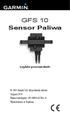 GFS 10 Sensor Paliwa szybki przewodnik 2010 Garmin Ltd. lub podmioty zależne Sierpień 2010 Numer katalogowy 190-00884-60 Rev. A Wydrukowano w Tajwanie Instalacja urządzenia GFS 10 Użyj Instrukcji Instalacji
GFS 10 Sensor Paliwa szybki przewodnik 2010 Garmin Ltd. lub podmioty zależne Sierpień 2010 Numer katalogowy 190-00884-60 Rev. A Wydrukowano w Tajwanie Instalacja urządzenia GFS 10 Użyj Instrukcji Instalacji
CZUJNIK PRĘDKOŚCI 2 I CZUJNIK RYTMU 2. Podręcznik użytkownika
 CZUJNIK PRĘDKOŚCI 2 I CZUJNIK RYTMU 2 Podręcznik użytkownika 2019 Garmin Ltd. lub jej oddziały Wszelkie prawa zastrzeżone. Zgodnie z prawami autorskimi, kopiowanie niniejszego podręcznika użytkownika w
CZUJNIK PRĘDKOŚCI 2 I CZUJNIK RYTMU 2 Podręcznik użytkownika 2019 Garmin Ltd. lub jej oddziały Wszelkie prawa zastrzeżone. Zgodnie z prawami autorskimi, kopiowanie niniejszego podręcznika użytkownika w
Oficyna Wydawnicza UNIMEX ebook z zabezpieczeniami DRM
 Oficyna Wydawnicza UNIMEX ebook z zabezpieczeniami DRM Opis użytkowy aplikacji ebookreader Przegląd interfejsu użytkownika a. Okno książki. Wyświetla treść książki podzieloną na strony. Po prawej stronie
Oficyna Wydawnicza UNIMEX ebook z zabezpieczeniami DRM Opis użytkowy aplikacji ebookreader Przegląd interfejsu użytkownika a. Okno książki. Wyświetla treść książki podzieloną na strony. Po prawej stronie
1. Wstęp Niniejszy dokument jest instrukcją użytkownika dla aplikacji internetowej DM TrackMan.
 Instrukcja korzystania z aplikacji TrackMan wersja WEB 1. Wstęp... 1 2. Logowanie... 1 3. Główny interfejs aplikacji... 2 3.1. Ogólny opis interfejsu... 2 3.2. Poruszanie się po mapie... 2 3.3. Przełączanie
Instrukcja korzystania z aplikacji TrackMan wersja WEB 1. Wstęp... 1 2. Logowanie... 1 3. Główny interfejs aplikacji... 2 3.1. Ogólny opis interfejsu... 2 3.2. Poruszanie się po mapie... 2 3.3. Przełączanie
Opis ikon OPIS IKON. Ikony w pionowym pasku narzędzi: Ikony te używane są przy edycji mapy. ta ikona otwiera szereg kolejnych ikon, które pozwalają na
 OPIS IKON Poniższa instrukcja opisuje ikony w programie Agrinavia Map. Funkcje związane z poszczególnymi ikonami, można również uruchomić korzystając z paska narzędzi. Ikony w pionowym pasku narzędzi:
OPIS IKON Poniższa instrukcja opisuje ikony w programie Agrinavia Map. Funkcje związane z poszczególnymi ikonami, można również uruchomić korzystając z paska narzędzi. Ikony w pionowym pasku narzędzi:
Wialon mobilna aplikacja
 Diagomatic Wialon mobilna aplikacja 28 sierpnia 2018 1. Wstęp Wialon Mobile to aplikacja zapewniająca podstawowe funkcje systemu Wialon Hosting na urządzeniach mobilnych i jest dostępna na platformach
Diagomatic Wialon mobilna aplikacja 28 sierpnia 2018 1. Wstęp Wialon Mobile to aplikacja zapewniająca podstawowe funkcje systemu Wialon Hosting na urządzeniach mobilnych i jest dostępna na platformach
Sterownik przewodowy. Bosch Climate 5000 SCI / MS. Model: KJR-12B/DP(T)-E-2
 Bosch Climate 5000 SCI / MS Sterownik przewodowy Model: KJR-12B/DP(T)-E-2 Instrukcja obsługi sterownika przewodowego klimatyzatora kasetonowego 4-stronnego i kanałowego 6720867708 (2017/06) PL Kompatybilny
Bosch Climate 5000 SCI / MS Sterownik przewodowy Model: KJR-12B/DP(T)-E-2 Instrukcja obsługi sterownika przewodowego klimatyzatora kasetonowego 4-stronnego i kanałowego 6720867708 (2017/06) PL Kompatybilny
nüvi seria 2300 skrócony podręcznik użytkownika Do użytku z następującymi modelami nüvi: 2300, 2310, 2340, 2350, 2360, 2370
 nüvi seria 2300 skrócony podręcznik użytkownika Do użytku z następującymi modelami nüvi: 2300, 2310, 2340, 2350, 2360, 2370 Rozpoczęcie pracy z urządzeniem OSTRZEŻENIE Należy zapoznać się z zamieszczonym
nüvi seria 2300 skrócony podręcznik użytkownika Do użytku z następującymi modelami nüvi: 2300, 2310, 2340, 2350, 2360, 2370 Rozpoczęcie pracy z urządzeniem OSTRZEŻENIE Należy zapoznać się z zamieszczonym
Skrócona instrukcja obsługi
 Zarejestruj produkt i uzyskaj pomoc na stronie www.philips.com/welcome SE350 Skrócona instrukcja obsługi 1 Podłącz 2 Zainstaluj 3 Korzystaj Zawartość opakowania Słuchawka Stacja bazowa LUB Tylna klapka
Zarejestruj produkt i uzyskaj pomoc na stronie www.philips.com/welcome SE350 Skrócona instrukcja obsługi 1 Podłącz 2 Zainstaluj 3 Korzystaj Zawartość opakowania Słuchawka Stacja bazowa LUB Tylna klapka
3. Wyświetlacz LCD. 4. Przycisk [TIME]
![3. Wyświetlacz LCD. 4. Przycisk [TIME] 3. Wyświetlacz LCD. 4. Przycisk [TIME]](/thumbs/92/109395274.jpg) Kolorowa stacja s1 1. Przycisk [SNOOZE] Gdy dzwoni budzik, przez wciśnięcie tego przycisku przerwiesz sygnał dźwiękowy, włączając jednocześnie funkcję ponownego budzenia. Gdy dzwoni budzik, przez wciśnięcie
Kolorowa stacja s1 1. Przycisk [SNOOZE] Gdy dzwoni budzik, przez wciśnięcie tego przycisku przerwiesz sygnał dźwiękowy, włączając jednocześnie funkcję ponownego budzenia. Gdy dzwoni budzik, przez wciśnięcie
nüvi seria 2200 skrócony podręcznik użytkownika Do użytku z następującymi modelami nüvi: 2200, 2240, 2250
 nüvi seria 2200 skrócony podręcznik użytkownika Do użytku z następującymi modelami nüvi: 2200, 2240, 2250 Rozpoczęcie pracy z urządzeniem OSTRZEŻENIE Należy zapoznać się z zamieszczonym w opakowaniu produktu
nüvi seria 2200 skrócony podręcznik użytkownika Do użytku z następującymi modelami nüvi: 2200, 2240, 2250 Rozpoczęcie pracy z urządzeniem OSTRZEŻENIE Należy zapoznać się z zamieszczonym w opakowaniu produktu
Przewodnik połączenia (dla aparatu COOLPIX)
 Przewodnik połączenia (dla aparatu COOLPIX) W niniejszym dokumencie została opisana procedura korzystania z aplikacji SnapBridge (wersja 2.5) w celu nawiązania połączenia bezprzewodowego pomiędzy obsługiwanym
Przewodnik połączenia (dla aparatu COOLPIX) W niniejszym dokumencie została opisana procedura korzystania z aplikacji SnapBridge (wersja 2.5) w celu nawiązania połączenia bezprzewodowego pomiędzy obsługiwanym
Emapi na WPhone - manual
 Emapi na WPhone - manual 1. Instalacja 2. Menu główne 3. Mapa 4. Szukanie 5. Moje punkty 6. Trasowanie 7. Ustawienia 8. O programie 9. Wyłączanie 10. Kontakt www.emapi.pl 2 Instalacja Aby zainstalować
Emapi na WPhone - manual 1. Instalacja 2. Menu główne 3. Mapa 4. Szukanie 5. Moje punkty 6. Trasowanie 7. Ustawienia 8. O programie 9. Wyłączanie 10. Kontakt www.emapi.pl 2 Instalacja Aby zainstalować
Higrometr Testo 623, %RH, -10 do +60 C
 INSTRUKCJA OBSŁUGI Higrometr Testo 623, 0 100 %RH, -10 do +60 C Nr produktu 101136 Strona 1 z 9 1 Opis produktu 1.1. Przegląd 1. Klawiatura Klawisz Funkcja Wyświetl wartość maks. Wyświetl wartość min.
INSTRUKCJA OBSŁUGI Higrometr Testo 623, 0 100 %RH, -10 do +60 C Nr produktu 101136 Strona 1 z 9 1 Opis produktu 1.1. Przegląd 1. Klawiatura Klawisz Funkcja Wyświetl wartość maks. Wyświetl wartość min.
Obsługa mapy przy użyciu narzędzi nawigacji
 Obsługa mapy przy użyciu narzędzi nawigacji Narzędzia do nawigacji znajdują się w lewym górnym rogu okna mapy. Przesuń w górę, dół, w lewo, w prawo- strzałki kierunkowe pozwalają przesuwać mapę w wybranym
Obsługa mapy przy użyciu narzędzi nawigacji Narzędzia do nawigacji znajdują się w lewym górnym rogu okna mapy. Przesuń w górę, dół, w lewo, w prawo- strzałki kierunkowe pozwalają przesuwać mapę w wybranym
SKRÓCONA INSTRUKCJA OBSŁUGI
 SKRÓCONA INSTRUKCJA OBSŁUGI NAVIEXPERT WERSJA 4.1 NaviExpert Instrukcja obsługi Strona 1 Opis dostępnych funkcji 1 Nawiguj Zawiera opcje związane z układaniem trasy oraz nawigacją. 1.1 Prowadź do Tworzenie
SKRÓCONA INSTRUKCJA OBSŁUGI NAVIEXPERT WERSJA 4.1 NaviExpert Instrukcja obsługi Strona 1 Opis dostępnych funkcji 1 Nawiguj Zawiera opcje związane z układaniem trasy oraz nawigacją. 1.1 Prowadź do Tworzenie
Przewodnik Google Cloud Print
 Przewodnik Google Cloud Print Wersja A POL Definicje oznaczeń W tym podręczniku użytkownika zastosowano następujący styl uwag: Uwagi informują o tym, jak należy reagować w danej sytuacji, lub zawierają
Przewodnik Google Cloud Print Wersja A POL Definicje oznaczeń W tym podręczniku użytkownika zastosowano następujący styl uwag: Uwagi informują o tym, jak należy reagować w danej sytuacji, lub zawierają
Fuugo dla OSX Podręcznik użytkownika
 Fuugo dla OSX Podręcznik użytkownika Poznań 2012 Instalacja Fuugo... 3 Wstępne ustawienia... 4 Wyszukiwanie kanałów... 4 Przełączanie kanałów... 5 Funkcje specjalne programu... 6 Przewodnik po programach...
Fuugo dla OSX Podręcznik użytkownika Poznań 2012 Instalacja Fuugo... 3 Wstępne ustawienia... 4 Wyszukiwanie kanałów... 4 Przełączanie kanałów... 5 Funkcje specjalne programu... 6 Przewodnik po programach...
Urządzenia zewnętrzne
 Urządzenia zewnętrzne Instrukcja obsługi Copyright 2007 Hewlett-Packard Development Company, L.P. Windows jest zastrzeżonym znakiem towarowym firmy Microsoft Corporation, zarejestrowanym w USA. Informacje
Urządzenia zewnętrzne Instrukcja obsługi Copyright 2007 Hewlett-Packard Development Company, L.P. Windows jest zastrzeżonym znakiem towarowym firmy Microsoft Corporation, zarejestrowanym w USA. Informacje
(v lub nowsza)
 Instrukcja użytkownika Efento Inspector (v. 3.7.1. lub nowsza) Wersja 1.2 Spis treści: 1. Wprowadzenie 3 1.1. Instalacja aplikacji 3 1.2. Obsługiwane rejestratory 3 1.3. Przygotowanie do pracy 3 1.4. Konfiguracja
Instrukcja użytkownika Efento Inspector (v. 3.7.1. lub nowsza) Wersja 1.2 Spis treści: 1. Wprowadzenie 3 1.1. Instalacja aplikacji 3 1.2. Obsługiwane rejestratory 3 1.3. Przygotowanie do pracy 3 1.4. Konfiguracja
Instrukcja obsługi programu. BlazeVideo HDTV Player v6
 Instrukcja obsługi programu BlazeVideo HDTV Player v6 Spis treści 1. Opis programu...3 1.1 Wprowadzenie...3 1.2 Funkcje programu...3 1.3 Wymagania sprzętowe...4 2. Wygląd interfejsu...4 3. Obsługa programu...6
Instrukcja obsługi programu BlazeVideo HDTV Player v6 Spis treści 1. Opis programu...3 1.1 Wprowadzenie...3 1.2 Funkcje programu...3 1.3 Wymagania sprzętowe...4 2. Wygląd interfejsu...4 3. Obsługa programu...6
Nowe funkcje. Wersja 2.00
 Nowe funkcje Wersja 2.00 Funkcje dodane lub zmienione w wyniku aktualizacji oprogramowania sprzętowego mogą już nie być zgodne z opisami w dokumentacji dołączonej do tego produktu. Odwiedź naszą witrynę
Nowe funkcje Wersja 2.00 Funkcje dodane lub zmienione w wyniku aktualizacji oprogramowania sprzętowego mogą już nie być zgodne z opisami w dokumentacji dołączonej do tego produktu. Odwiedź naszą witrynę
ANGEL GTS INSTRUKCJA UŻYTKOWNIKA DLA LOKALIZATORA ET- 20. Zawartość opakowania:
 ANGEL GTS INSTRUKCJA UŻYTKOWNIKA DLA LOKALIZATORA ET- 20 WWW.ANGELGTS.EU Zawartość opakowania: Urządzenie ET- 20 Ładowarka 220V z wyjściem USB Przewód USB Instrukcja obsługi 1 Parametry techniczne lokalizatora
ANGEL GTS INSTRUKCJA UŻYTKOWNIKA DLA LOKALIZATORA ET- 20 WWW.ANGELGTS.EU Zawartość opakowania: Urządzenie ET- 20 Ładowarka 220V z wyjściem USB Przewód USB Instrukcja obsługi 1 Parametry techniczne lokalizatora
WACOM MULTI-TOUCH: UŻYWANIE FUNKCJI DOTYKOWYCH W PRODUKTACH WACOM
 1 WACOM MULTI-TOUCH: UŻYWANIE FUNKCJI DOTYKOWYCH W PRODUKTACH WACOM Obsługiwane dotykowo produkty firmy Wacom zostały zaprojektowane w celu zwiększenia wydajności pracy. Obsługa dotykowa umożliwia interakcję
1 WACOM MULTI-TOUCH: UŻYWANIE FUNKCJI DOTYKOWYCH W PRODUKTACH WACOM Obsługiwane dotykowo produkty firmy Wacom zostały zaprojektowane w celu zwiększenia wydajności pracy. Obsługa dotykowa umożliwia interakcję
